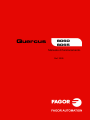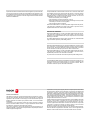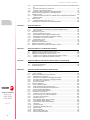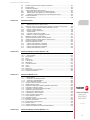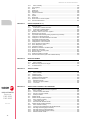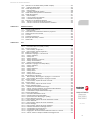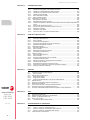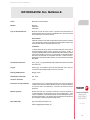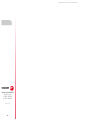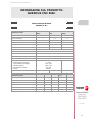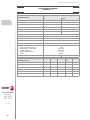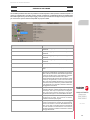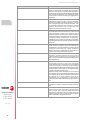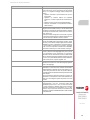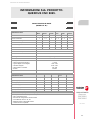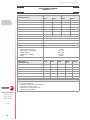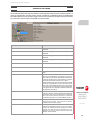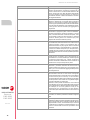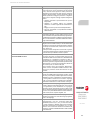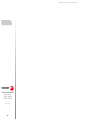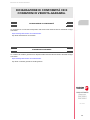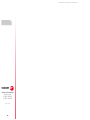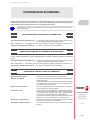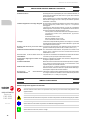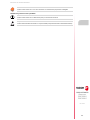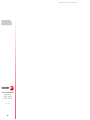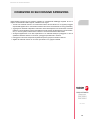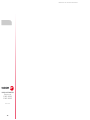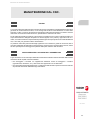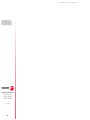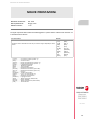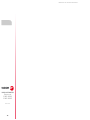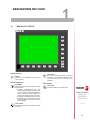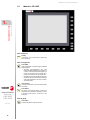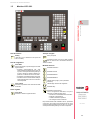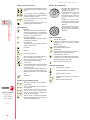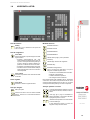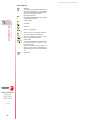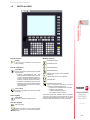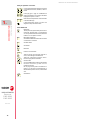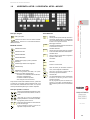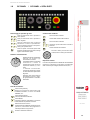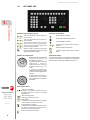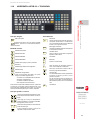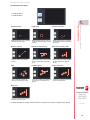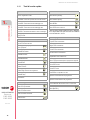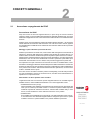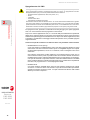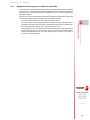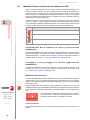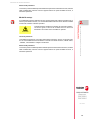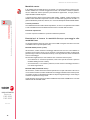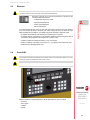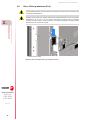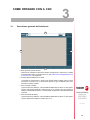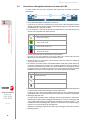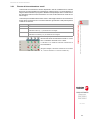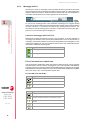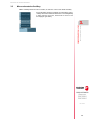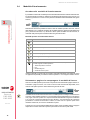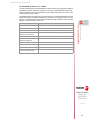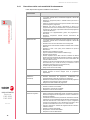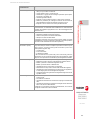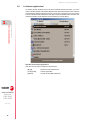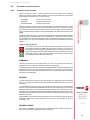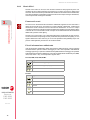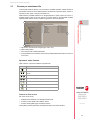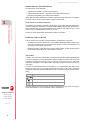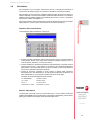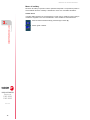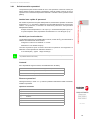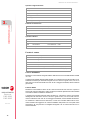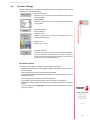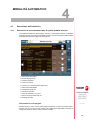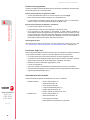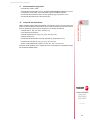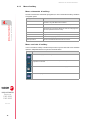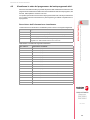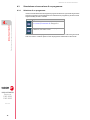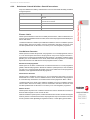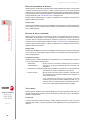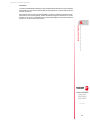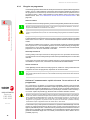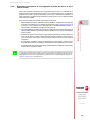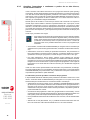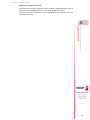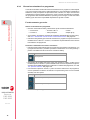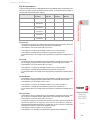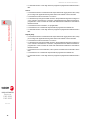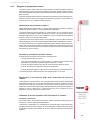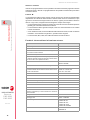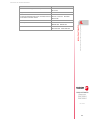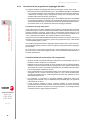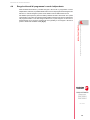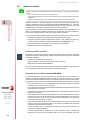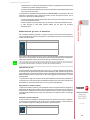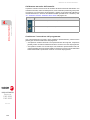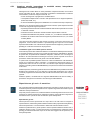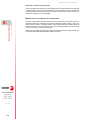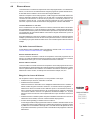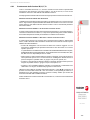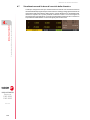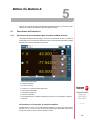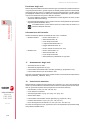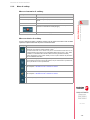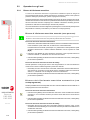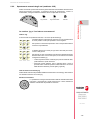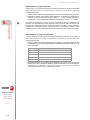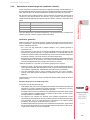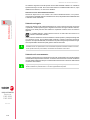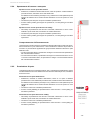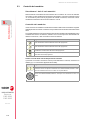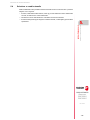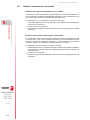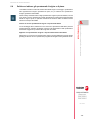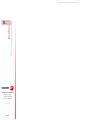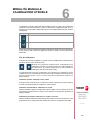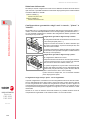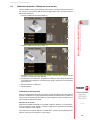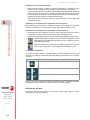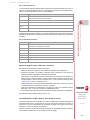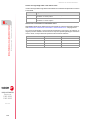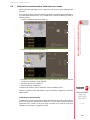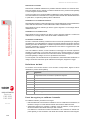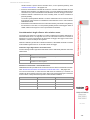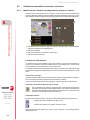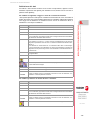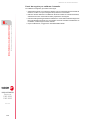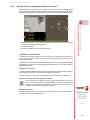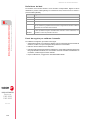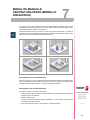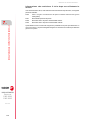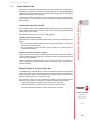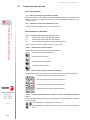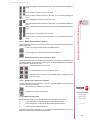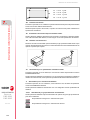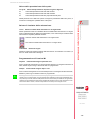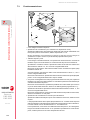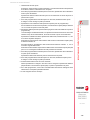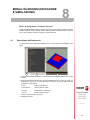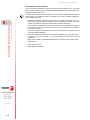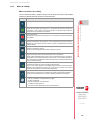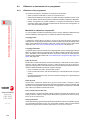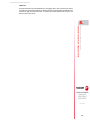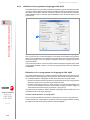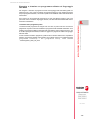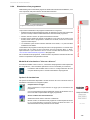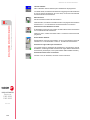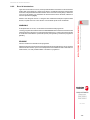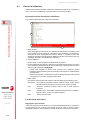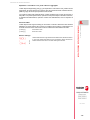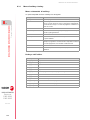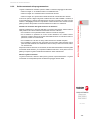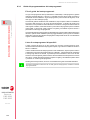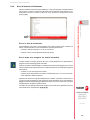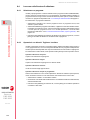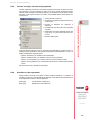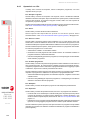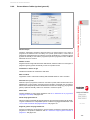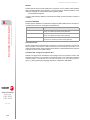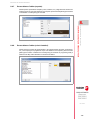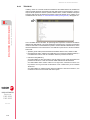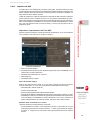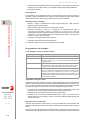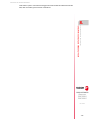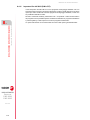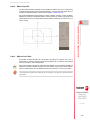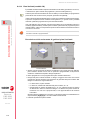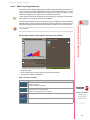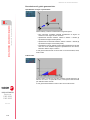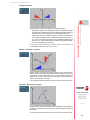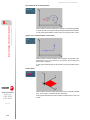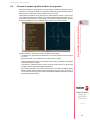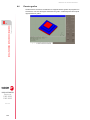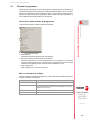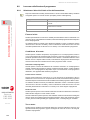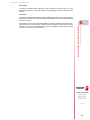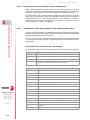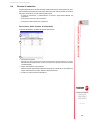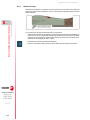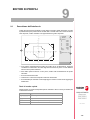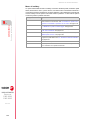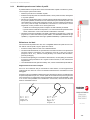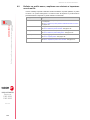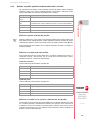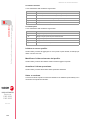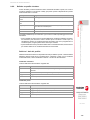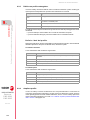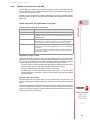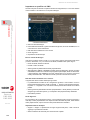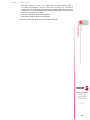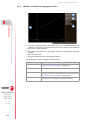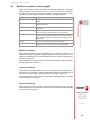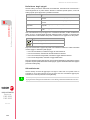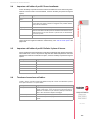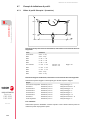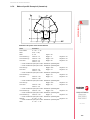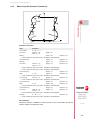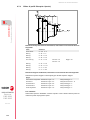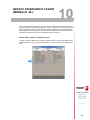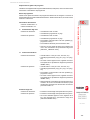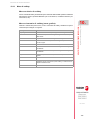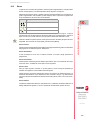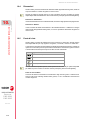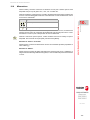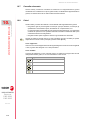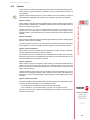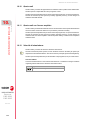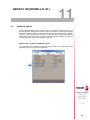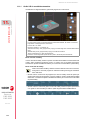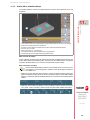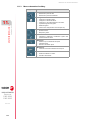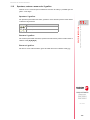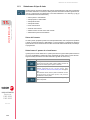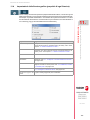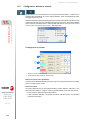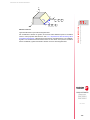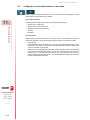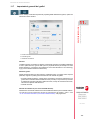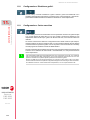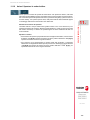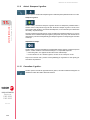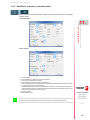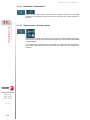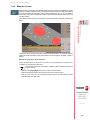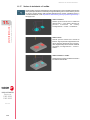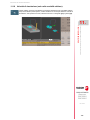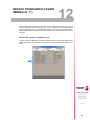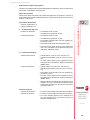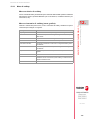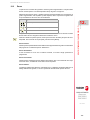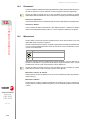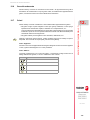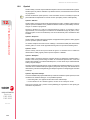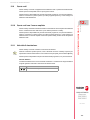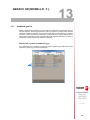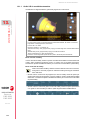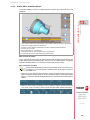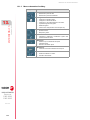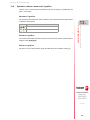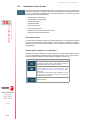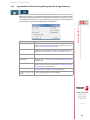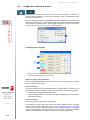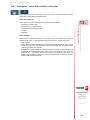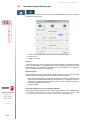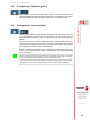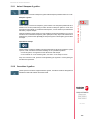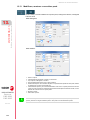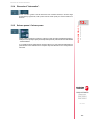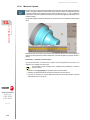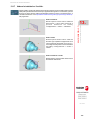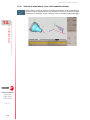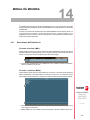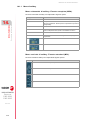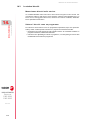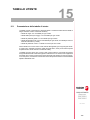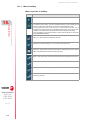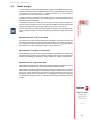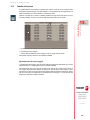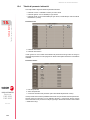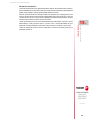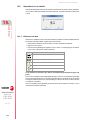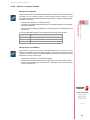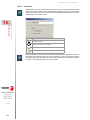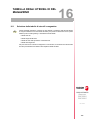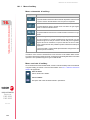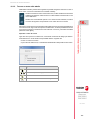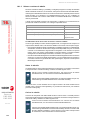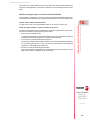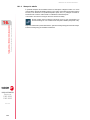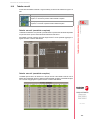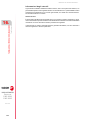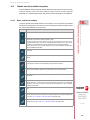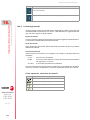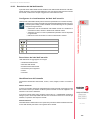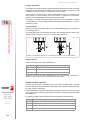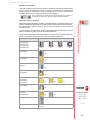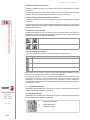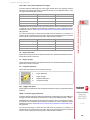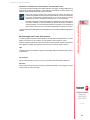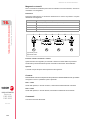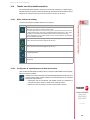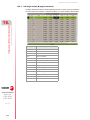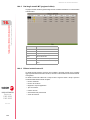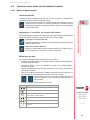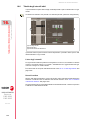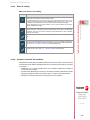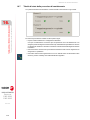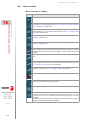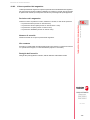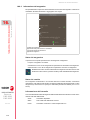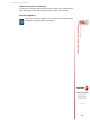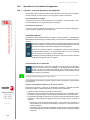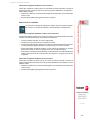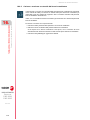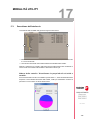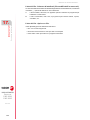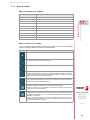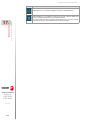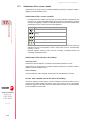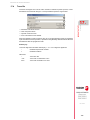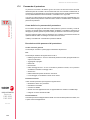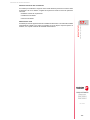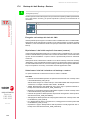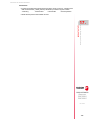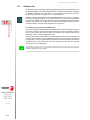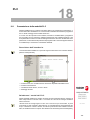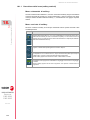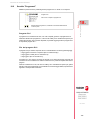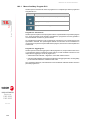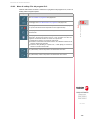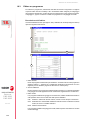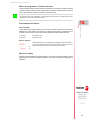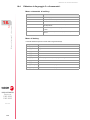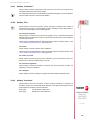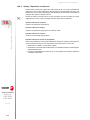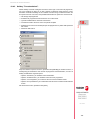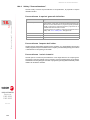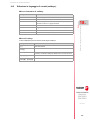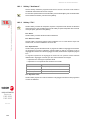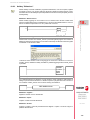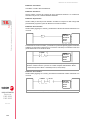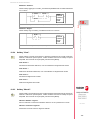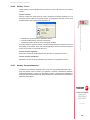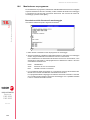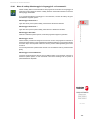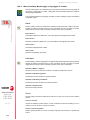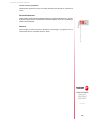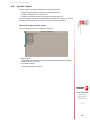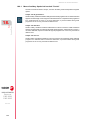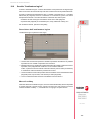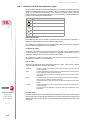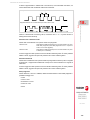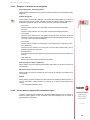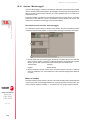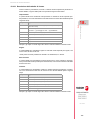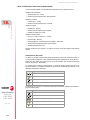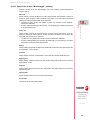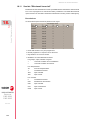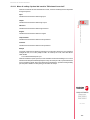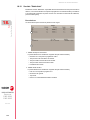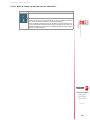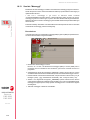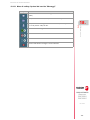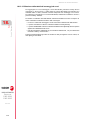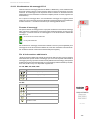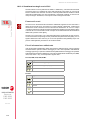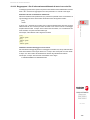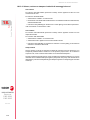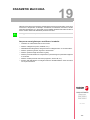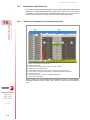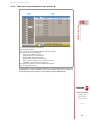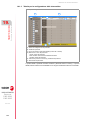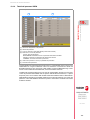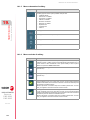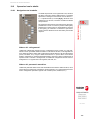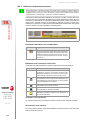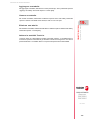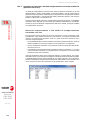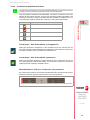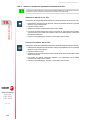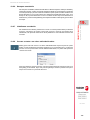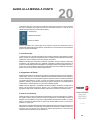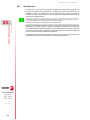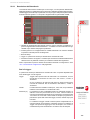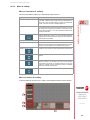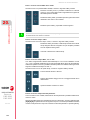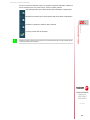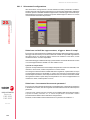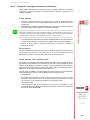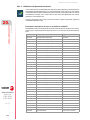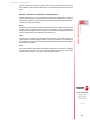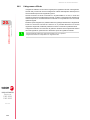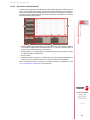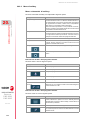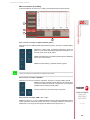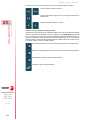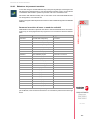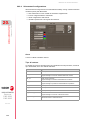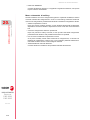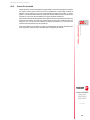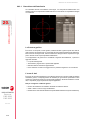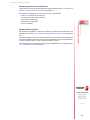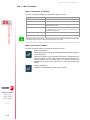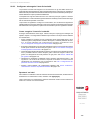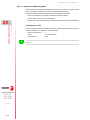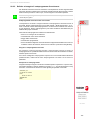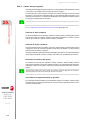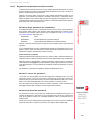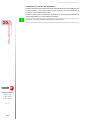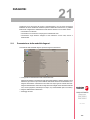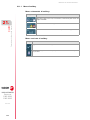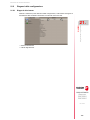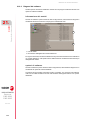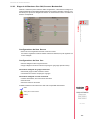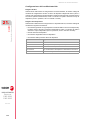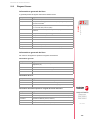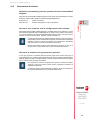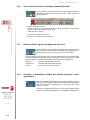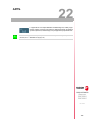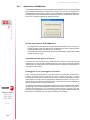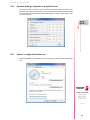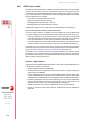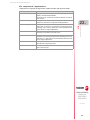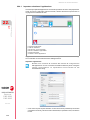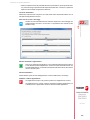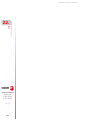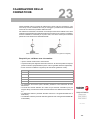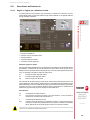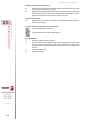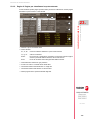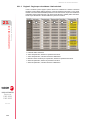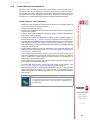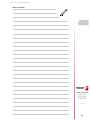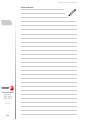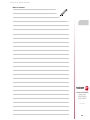Ref. 2005
8060
8065
Quercus
Manuale di funzionamento.

PAGINA IN BIANCO
·2·
Tutti i diritti sono riservati. La presente documentazione, interamente o in parte,
non può essere riprodotta, trasmessa, trascritta, memorizzata in un sistema di
registrazione dati o tradotta in nessuna lingua, senza autorizzazione espressa
di Fagor Automation. È vietata la copia, parziale o totale, o uso non autorizzato
del software.
L'informazione di cui al presente manuale può essere soggetta a variazioni
dovute a eventuali modifiche tecniche. La Fagor Automation si riserva il diritto
di modificare il contenuto del manuale senza preavviso.
Tutti i marchi registrati o commerciali riportati nel manuale appartengono ai
rispettivi proprietari. L’uso di tali marchi da parte di terzi a fini privati può vulnerare
i diritti dei proprietari degli stessi.
È possibile che il CNC possa eseguire più funzioni di quelle riportate nella relativa
documentazione; tuttavia Fagor Automation non garantisce la validità di tali
applicazioni. Pertanto, salvo dietro espressa autorizzazione della Fagor
Automation, qualsiasi applicazione del CNC non riportata nella documentazione,
deve essere considerata "impossibile". FAGOR AUTOMATION non si rende
responsabile degli infortuni alle persone, o dei danni fisici o materiali di cui possa
essere oggetto o provocare il CNC, se esso si utilizza in modo diverso a quello
spiegato nella documentazione connessa.
È stato verificato il contenuto del presente manuale e la sua validità per il prodotto
descritto. Ciononostante, è possibile che sia stato commesso un errore
involontario e perciò non si garantisce una coincidenza assoluta. In ogni caso,
si verifica regolarmente l’informazione contenuta nel documento e si provvede
a eseguire le correzioni necessarie che saranno incluse in una successiva
editazione. Si ringrazia per i suggerimenti di miglioramento.
Gli esempi descritti nel presente manuale sono orientati all’apprendimento.
Prima di utilizzarli in applicazioni industriali, devono essere appositamente
adattati e si deve inoltre assicurare l’osservanza delle norme di sicurezza.
SICUREZZA DELLA MACCHINA
È responsabilità del costruttore della macchina che le sicurezze della stessa
siano abilitate, allo scopo di evitare infortuni alle persone e prevenire danni al
CNC o agli elementi collegati allo stesso. Durante l'avvio e la conferma dei
parametri del CNC, si verifica lo stato delle seguenti sicurezze. Se uno di essi
è disabilitato, il CNC riporta un messaggio di avviso.
• Allarme di retroazione per assi analogici.
• Limiti di software per assi lineari analogici e sercos.
• Monitoraggio dell'errore di inseguimento per assi analogici e sercos (eccetto
il mandrino), sia sul CNC che sui regolatori.
• Test di tendenza sugli assi analogici.
FAGOR AUTOMATION non si rende responsabile degli infortuni alle persone,
o dei danni fisici o materiali di cui possa essere oggetto o provocare il CNC,
imputabili all'annullamento di alcune delle sicurezze.
PRODOTTI DOPPIO USO.
I prodotti fabbricati dalla FAGOR AUTOMATION a partire dal 1ºaprile 2014, se
contenuti nell’elenco dei prodotti a doppio uso, secondo il regolamento UE
428/2009, comprendono nell’identificazione prodotto la scritta -MDU e
necessitano di licenza export in base alla destinazione.
TRADUZIONE DEL MANUALE ORIGINALE
Il presente manuale è una traduzione del manuale originale. Il presente manuale,
come i documenti ad esso correlati, sono stati redatti in lingua spagnola. In caso
di contraddizioni tra il documento in lingua spagnola e le sue traduzioni, prevarrà
la redazione in lingua spagnola. Il manuale originale sarà identificato dal testo
"MANUALE ORIGINALE".
AMPLIANTI DI HARDWARE
FAGOR AUTOMATION non si rende responsabile degli infortuni alle persone,
o dei danni fisici o materiali di cui possa essere oggetto o provocare il CNC,
imputabili a una modifica dell'hardware da parte di personale non autorizzato
dalla Fagor Automation.
La modifica dell'hardware del CNC da parte di personale non autorizzato dalla
Fagor Automation implica la perdita della garanzia.
VIRUS INFORMATICI
FAGOR AUTOMATION garantisce che il software installato non contiene nessun
virus informatico. È responsabilità dell'utente mantenere l'apparecchiatura
esente da virus, allo scopo di garantirne il corretto funzionamento. La presenza
di virus informatici sul CNC può provocarne il cattivo funzionamento.
FAGOR AUTOMATION non si rende responsabile degli infortuni alle persone,
o dei danni fisici o materiali di cui possa essere oggetto o provocare il CNC,
imputabili alla presenza di virus informatici nel sistema.
La presenza di virus informatici nel sistema implica la perdita della garanzia.

Manuale di funzionamento.
Quercus
CNC 8060
CNC 8065
·3·
REF. 2005
INDICE
Informazioni sul manuale.............................................................................................................. 9
Informazioni sul prodotto.
Quercus CNC 8060. ....................................................................................................................11
Informazioni sul prodotto.
Quercus CNC 8065. ................................................................................................................... 17
Dichiarazione di conformità CE e condizioni di vendita-garanzia. .............................................. 23
Condizioni di sicurezza............................................................................................................... 25
Condizioni di successive spedizioni............................................................................................ 29
Manutenzione dal CNC............................................................................................................... 31
Nouve prestazioni....................................................................................................................... 33
CAPITOLO 1 DESCRIZIONE DEI TASTI
1.1 Monitor 15" LCD-15. ..................................................................................................... 35
1.2 Monitor LCD-15AT. ....................................................................................................... 36
1.3 Monitor LCD-10K. ......................................................................................................... 37
1.4 HORIZONTAL KEYB. ................................................................................................... 39
1.5 VERTICAL KEYB. ......................................................................................................... 41
1.6 HORIZONTAL KEYB / HORIZONTAL KEYB + MOUSE. ............................................ 43
1.7 VERTICAL KEYB / VERTICAL KEYB + MOUSE. .................................................... 44
1.8 OP PANEL / OP PANEL + SPDL RATE. ................................................................. 45
1.9 OP PANEL 329. ............................................................................................................ 46
1.10 HORIZONTAL KEYB 2.0 + TOUCHPAD. ..................................................................... 47
1.11 Tasti di scelta rapida ......................................................................................................50
CAPITOLO 2 CONCETTI GENERALI
2.1 Accensione e spegnimento del CNC ............................................................................. 51
2.1.1 Spegnimento d'emergenza con batteria (solo 8065). ................................................ 53
2.2 Modalità di lavoro e protezione del software nel CNC. .................................................. 54
2.3 Ethernet. ........................................................................................................................ 57
2.4 Porta USB. .................................................................................................................... 57
2.5 Disco CFast (piattaforma Q7-A). ................................................................................... 58
CAPITOLO 3 COME OPERARE CON IL CNC
3.1 Descrizione generale dell’interfaccia. ............................................................................ 59
3.2 Descrizione dettagliata della barra di stato del CNC ..................................................... 60
3.2.1 Finestra di sincronizzazione canali ............................................................................ 61
3.2.2 Messaggi del PLC...................................................................................................... 62
3.3 Menu orizzontale di softkey ........................................................................................... 63
3.4 Modalità di funzionamento ............................................................................................. 64
3.4.1 Descrizione delle varie modalità di funzionamento .................................................... 66
3.5 La finestra applicazioni .................................................................................................. 68
3.6 Finestre di avvisi ed errori.............................................................................................. 69
3.6.1 Avvisi ed errori del CNC............................................................................................. 69
3.6.2 Errori di PLC............................................................................................................... 70
3.7 Finestra per selezionare file........................................................................................... 71
3.8 Calcolatrice .................................................................................................................... 73
3.8.1 Definizione delle espressioni...................................................................................... 75
3.9 Finestre di dialogo..........................................................................................................77
CAPITOLO 4 MODALITÀ AUTOMATICO
4.1 Descrizione dell’interfaccia ............................................................................................ 79
4.1.1 Descrizione di una schermata tipica di questa modalità di lavoro.............................. 79
4.1.2 Menu di softkey.......................................................................................................... 82
4.2 Visualizzare lo stato del programma o dei sottoprogrammi attivi................................... 83
4.3 Simulazione ed esecuzione di un programma ............................................................... 84
4.3.1 Selezione di un programma. ...................................................................................... 84
4.3.2 Selezionare i blocchi di inizio e fine dell’esecuzione.................................................. 85
4.3.3 Eseguire un programma............................................................................................. 88
4.3.4 Riprendere l’esecuzione di un programma a partire dal blocco in cui è stata annullata.
89

Manuale di funzionamento.
Quercus
CNC 8060
CNC 8065
·4·
REF. 2005
4.3.5 Annullare l’esecuzione e continuare a partire da un altro blocco, conservando la storia.
90
4.3.6 Esecuzione simulata di un programma...................................................................... 92
4.3.7 Eseguire un programma (retrace).............................................................................. 95
4.3.8 Esecuzione di un programma in linguaggio del 8055. ............................................... 98
4.4 Eseguire blocchi di programma in modo indipendente.................................................. 99
4.5 Ispezione utensile. ...................................................................................................... 100
4.5.1 Ispezione utensile (esecuzione in modalità retrace, interpolatore indipendente o
filettatura rigida). ...................................................................................................... 103
4.6 Ricerca blocco. ............................................................................................................ 105
4.6.1 Il trattamento delle funzioni M, H, F, S..................................................................... 107
4.7 Visualizza/nascondi la barra di override della dinamica. ............................................. 108
CAPITOLO 5 MODALITÀ MANUALE
5.1 Descrizione dell’interfaccia .......................................................................................... 109
5.1.1 Descrizione di una schermata tipica di questa modalità di lavoro ........................... 109
5.1.2 Menu di softkey........................................................................................................ 111
5.2 Operazioni con gli assi................................................................................................. 112
5.2.1 Ricerca di riferimento macchina............................................................................... 112
5.2.2 Spostamento manuale degli assi (mediante JOG) .................................................. 113
5.2.3 Spostamento manuale degli assi (mediante volantini)............................................. 115
5.2.4 Spostamento di un asse a una quota ...................................................................... 117
5.2.5 Preselezione di quote .............................................................................................. 117
5.3 Controllo del mandrino................................................................................................. 118
5.4 Selezione e cambio utensile ........................................................................................ 119
5.5 Definire l'avanzamento e la velocità. ........................................................................... 120
5.6 Definire ed attivare gli spostamenti d’origine o di pinze............................................... 121
CAPITOLO 6 MODALITÀ MANUALE. CALIBRAZIONE UTENSILE
6.1 Calibratura manuale. Calibratura senza sonda ........................................................... 125
6.2 Calibrazione semiautomatica. Calibratura con sonda ................................................. 129
6.3 Calibratura automatica con sonda e ciclo fisso ........................................................... 132
6.3.1 Modello tornio o fresatrice (configurazione geometrica "triedro") ............................ 132
6.3.2 Modello tornio (configurazione geometrica "piano")................................................. 135
CAPITOLO 7 MODALITÀ MANUALE. CENTRATURA PEZZO (MODELLO FRESATRICE)
7.1 Come definire i dati...................................................................................................... 139
7.2 Programmazione dei dati............................................................................................. 140
7.3 Funzionamento base. .................................................................................................. 144
CAPITOLO 8 MODALITÀ EDISIMU (EDITAZIONE E SIMULAZIONE)
8.1 Descrizione dell’interfaccia .......................................................................................... 147
8.1.1 Menu di softkey........................................................................................................ 149
8.2 Editazione e simulazione di un programma................................................................. 150
8.2.1 Editazione di un programma .................................................................................... 150
8.2.2 Editazione di un programma (linguaggio CNC 8055) .............................................. 152
8.2.3 Esecuzione di un programma in linguaggio del 8055. ............................................. 154
8.2.4 Simulazione di un programma ................................................................................. 155
8.2.5 Errori di simulazione ................................................................................................ 157
8.3 Finestra di editazione................................................................................................... 158
8.3.1 Menu di softkey e hotkey. ........................................................................................ 160
8.3.2 Guida contestuale alla programmazione ................................................................. 161
8.3.3 Guide alla programmazione dei sottoprogrammi. .................................................... 162
8.3.4 Errori di sintassi nell'editazione................................................................................ 163
8.4 Lavorare nella finestra di editazione. ........................................................................... 164
8.4.1 Selezionare un programa......................................................................................... 164
8.4.2 Operazioni con blocchi. Tagliare e incollare. ........................................................... 164
8.4.3 Cercare una riga o un testo nel programma. ........................................................... 165
8.4.4 Annullare e rifare operazioni. ................................................................................... 165
8.4.5 Operazioni con i file. ................................................................................................ 166
8.4.6 Personalizzare l'editor (opzioni generali). ................................................................ 167
8.4.7 Personalizzare l'editor (aspetto)............................................................................... 169
8.4.8 Personalizzare l'editor (colori sintattici).................................................................... 169
8.4.9 TEACH-IN ................................................................................................................ 170
8.4.10 Importare file DXF.................................................................................................... 171
8.4.11 Importare file dell'8055 (PIM e PIT). ........................................................................ 174
8.4.12 Editor di profili. ......................................................................................................... 175
8.4.13 Editor di cicli fissi...................................................................................................... 175
8.4.14 Piani inclinati (modello ·M·)...................................................................................... 176
8.4.15 Editor di guide geometriche. .................................................................................... 177

Manuale di funzionamento.
Quercus
CNC 8060
CNC 8065
·5·
REF. 2005
8.5 Finestra di supporto grafico all’editor di programmi. .................................................... 181
8.6 Finestra grafica ............................................................................................................ 182
8.7 Finestra di programma................................................................................................. 183
8.8 Lavorare nella finestra di programma. ......................................................................... 184
8.8.1 Selezionare i blocchi di inizio e fine dell’esecuzione. .............................................. 184
8.8.2 Eseguire blocchi di programma in modo indipendente. ........................................... 186
8.8.3 Visualizzare lo stato del programma o dei sottoprogrammi attivi............................. 186
8.9 Finestra di statistiche ................................................................................................... 187
8.9.1 Stima dei tempi ........................................................................................................ 188
CAPITOLO 9 EDITOR DI PROFILI
9.1 Descrizione dell’interfaccia .......................................................................................... 189
9.1.1 Modalità operativa con l’editor di profili.................................................................... 191
9.2 Definire un profilo nuovo, ampliarne uno esistente o importarne uno da un file. ......... 192
9.2.1 Definire un profilo qualsiasi mediante tratti dritti e circolari. ..................................... 193
9.2.2 Definire un profilo circolare. ..................................................................................... 195
9.2.3 Definire un profilo rettangolare................................................................................. 196
9.2.4 Ampliare profilo. ....................................................................................................... 196
9.2.5 Importare un profilo da un file DXF. ......................................................................... 197
9.2.6 Modifica un profilo nel linguaggio ProGTL3 ............................................................. 200
9.3 Modificare un profilo e inserire spigoli.......................................................................... 201
9.4 Impostare dall’editor di profili. Zona visualizzata. ........................................................ 203
9.5 Impostare dall’editor di profili. Definire il piano di lavoro.............................................. 203
9.6 Terminare la sessione nell'editor. ................................................................................ 203
9.7 Esempi di definizione di profili...................................................................................... 204
9.7.1 Editor di profili. Esempio 1 (fresatrice). .................................................................... 204
9.7.2 Editor di profili. Esempio 2 (fresatrice). .................................................................... 205
9.7.3 Editor di profili. Esempio 3 (fresatrice). .................................................................... 207
9.7.4 Editor di profili. Esempio 4 (tornio) ........................................................................... 208
CAPITOLO 10 GRAFICI STANDARD DI FAGOR (MODELLO ·M·).
10.1 Impostazione dell'ambiente grafico.............................................................................. 210
10.1.1 Menu di softkey........................................................................................................ 213
10.2 Tipo di grafico .............................................................................................................. 214
10.3 Zoom............................................................................................................................ 215
10.4 Dimensioni ................................................................................................................... 216
10.5 Punto di vista ............................................................................................................... 216
10.6 Misurazione.................................................................................................................. 217
10.7 Cancella schermata ..................................................................................................... 218
10.8 Colori............................................................................................................................ 218
10.9 Opzioni......................................................................................................................... 219
10.10 Quote reali ................................................................................................................... 220
10.11 Quote reali con l'errore ampliato.................................................................................. 220
10.12 Velocità di simulazione. ............................................................................................... 220
CAPITOLO 11 GRAFICI HD (MODELLO ·M·).
11.1 Ambiente grafico. ......................................................................................................... 221
11.1.1 Grafici HD in modalità automatica............................................................................ 222
11.1.2 Grafici HD in modalità edisimu................................................................................. 223
11.1.3 Menu orizzontale di softkey. .................................................................................... 224
11.2 Spostare, ruotare e zoom sul e il grafico. .................................................................... 225
11.3 Selezionare il tipo di vista. .......................................................................................... 226
11.4 Impostazioni della finestra grafica (proprietà di ogni finestra). .................................... 227
11.5 Configurare e attivare le sezioni. ................................................................................ 228
11.6 Configurare i colori della traiettoria e del solido. ......................................................... 230
11.7 Impostazioni generali dei grafici. ................................................................................. 231
11.8 Configurazione. Disattivare grafici. ............................................................................. 232
11.9 Configurazione. Carica macchina ............................................................................... 232
11.10 Azioni. Spostare le sezioni attive. ............................................................................... 233
11.11 Azioni. Stampare il grafico. .......................................................................................... 234
11.12 Cancellare il grafico. ................................................................................................... 234
11.13 Modificare, mostrare e cancellare pezzi. .................................................................... 235
11.14 Dimensioni "Automatico". ............................................................................................ 236
11.15 Salvare pezzo / Caricare pezzo. ................................................................................. 236
11.16 Misurare il pezzo. ........................................................................................................ 237
11.17 Vedere le traiettorie e il solido. .................................................................................... 238
11.18 Velocità di simulazione (solo nella modalità edisimu). ................................................ 239
CAPITOLO 12 GRAFICI STANDARD DI FAGOR (MODELLO ·T·).
12.1 Impostazione dell'ambiente grafico.............................................................................. 242

Manuale di funzionamento.
Quercus
CNC 8060
CNC 8065
·6·
REF. 2005
12.1.1 Menu di softkey........................................................................................................ 245
12.2 Tipo di grafico .............................................................................................................. 246
12.3 Zoom............................................................................................................................ 247
12.4 Dimensioni ................................................................................................................... 248
12.5 Misurazione ................................................................................................................. 248
12.6 Cancella schermata ..................................................................................................... 249
12.7 Colori ........................................................................................................................... 249
12.8 Opzioni......................................................................................................................... 250
12.9 Quote reali ................................................................................................................... 251
12.10 Quote reali con l'errore ampliato.................................................................................. 251
12.11 Velocità di simulazione. ............................................................................................... 251
CAPITOLO 13 GRAFICI HD (MODELLO ·T·).
13.1 Ambiente grafico.......................................................................................................... 253
13.1.1 Grafici HD in modalità automatica. .......................................................................... 254
13.1.2 Grafici HD in modalità edisimu................................................................................. 255
13.1.3 Menu orizzontale di softkey. ................................................................................... 256
13.2 Spostare, ruotare e zoom sul e il grafico. .................................................................... 257
13.3 Selezionare il tipo di vista. .......................................................................................... 258
13.4 Impostazioni della finestra grafica (proprietà di ogni finestra). ................................... 259
13.5 Configurare e attivare le sezioni. ................................................................................ 260
13.6 Configurare i colori della traiettoria e del solido. ......................................................... 261
13.7 Impostazioni generali dei grafici. ................................................................................ 262
13.8 Configurazione. Disattivare grafici. ............................................................................. 263
13.9 Configurazione. Carica macchina ............................................................................... 263
13.10 Azioni. Spostare le sezioni attive. ............................................................................... 264
13.11 Azioni. Stampare il grafico. .......................................................................................... 265
13.12 Cancellare il grafico. ................................................................................................... 265
13.13 Modificare, mostrare e cancellare pezzi. .................................................................... 266
13.14 Dimensioni "Automatico". ............................................................................................ 267
13.15 Salvare pezzo / Caricare pezzo. ................................................................................. 267
13.16 Misurare il pezzo. ........................................................................................................ 268
13.17 Vedere le traiettorie e il solido. ................................................................................... 269
13.18 Velocità di simulazione (solo nella modalità edisimu). ................................................ 270
CAPITOLO 14 MODALITÀ MDI/MDA
14.1 Descrizione dell’interfaccia .......................................................................................... 271
14.1.1 Menu di softkey........................................................................................................ 272
14.2 Editare ed eseguire blocchi singoli. ............................................................................. 273
14.3 Lo storico blocchi. ........................................................................................................ 274
CAPITOLO 15 TABELLE UTENTE
15.1 Presentazione delle tabelle di utente........................................................................... 275
15.1.1 Menu di softkey........................................................................................................ 276
15.2 Tabella di origini........................................................................................................... 277
15.3 Tabella delle pinze....................................................................................................... 279
15.4 Tabella di parametri aritmetici...................................................................................... 280
15.5 Operazioni con le tabelle ............................................................................................. 282
15.5.1 Editazione dei dati.................................................................................................... 282
15.5.2 Salvare e recuperare tabelle.................................................................................... 283
15.5.3 Trova testo .............................................................................................................. 284
CAPITOLO 16 TABELLA DEGLI UTENSILI E DEL MAGAZZINO
16.1 Selezione delle tabelle di utensili e magazzino. ......................................................... 285
16.1.1 Menu di softkey........................................................................................................ 286
16.1.2 Trovare un testo nelle tabelle................................................................................... 287
16.1.3 Salvare e caricare le tabelle..................................................................................... 288
16.1.4 Stampa le tabelle ..................................................................................................... 290
16.2 Tabella utensili............................................................................................................. 291
16.3 Tabella utensili (modalità completa). ........................................................................... 293
16.3.1 Menu verticale di softkey. ........................................................................................ 293
16.3.2 La lista degli utensili................................................................................................. 294
16.3.3 Descrizione dei dati dell'utensile.............................................................................. 295
16.4 Tabella utensili (modalità semplice)............................................................................. 303
16.4.1 Menu verticale di softkey. ........................................................................................ 303
16.4.2 Configurare la visualizzazione dei dati dell’utensile................................................. 303
16.4.3 Dati degli utensili M (pagina standard)..................................................................... 304
16.4.4 Dati degli utensili T (pagina standard). .................................................................... 305
16.4.5 Dati degli utensili M/T (pagina di offset)................................................................... 306
16.4.6 Editare la tabella utensili. ......................................................................................... 306

Manuale di funzionamento.
Quercus
CNC 8060
CNC 8065
·7·
REF. 2005
16.5 Operazioni con la tabella utensili (modalità completa)................................................. 307
16.5.1 Editare la tabella utensili .......................................................................................... 307
16.6 Tabella degli utensili attivi ............................................................................................ 308
16.6.1 Menu di softkey........................................................................................................ 309
16.6.2 Cambiare l’utensile del mandrino............................................................................. 309
16.7 Tabella di stato della procedura di cambiamento ........................................................ 310
16.8 Tabella del magazzino ................................................................................................. 311
16.8.1 Menu di softkey........................................................................................................ 312
16.8.2 L'elenco posizioni del magazzino............................................................................. 313
16.8.3 Informazione del magazzino .................................................................................... 314
16.9 Operazioni con la tabella del magazzino ..................................................................... 316
16.9.1 Caricare e scaricare gli utensili del magazzino ........................................................ 316
16.9.2 Caricare e scaricare un utensile dal braccio cambiatore ......................................... 318
CAPITOLO 17 MODALITÀ UTILITY
17.1 Descrizione dell’interfaccia .......................................................................................... 319
17.1.1 Menu di softkey........................................................................................................ 321
17.2 Personalizzare la visualizzazione dell’elenco programmi. ........................................... 323
17.3 Selezionare file e creare cartelle.................................................................................. 324
17.4 Trova file ...................................................................................................................... 325
17.5 Passwords di protezione.............................................................................................. 326
17.6 Backup dei dati. Backup - Restore............................................................................... 328
17.7 Crittatura file................................................................................................................. 330
CAPITOLO 18 PLC
18.1 Presentazione della modalità PLC............................................................................... 331
18.1.1 Descrizione delle icone (softkey verticali) ................................................................ 332
18.2 Servizio "Programmi" ................................................................................................... 333
18.2.1 Menu di softkey. Progetto PLC. ............................................................................... 334
18.2.2 Menu di softkey. File del progetto PLC. ................................................................... 335
18.3 Editare un programma ................................................................................................. 336
18.4 Editazione in linguaggio C o di mnemonici. ................................................................. 338
18.4.1 Softkey "Analizzare"................................................................................................. 339
18.4.2 Softkey "File". .......................................................................................................... 339
18.4.3 Softkey "Annullare" .................................................................................................. 339
18.4.4 Softkey "Operazioni con blocchi". ............................................................................ 340
18.4.5 Softkey "Trova/sostituisci"........................................................................................ 341
18.4.6 Softkey "Personalizzazione". ................................................................................... 342
18.5 Editazione in linguaggio di contatti (softkeys). ............................................................. 343
18.5.1 Softkey "Analizzare"................................................................................................. 344
18.5.2 Softkey "File". .......................................................................................................... 344
18.5.3 Softkey "Editazione" ................................................................................................ 345
18.5.4 Softkey "Vista". ........................................................................................................ 347
18.5.5 Softkey "Marchi". ..................................................................................................... 347
18.5.6 Softkey "Trova" ........................................................................................................ 349
18.5.7 Softkey "Personalizzazione". ................................................................................... 349
18.6 Monitorizzare un programma ....................................................................................... 350
18.6.1 Menu di softkey. Monitoraggio in linguaggio C o di mnemonici. ............................. 351
18.6.2 Menu di softkey. Monitoraggio in linguaggio di contatti. .......................................... 352
18.7 Servizio "Comandi" ...................................................................................................... 354
18.7.1 Menu di softkey. Opzioni del servizio "Comandi"..................................................... 354
18.8 Servizio "Output".......................................................................................................... 355
18.8.1 Menu di softkey. Opzioni del servizio "Uscite" ......................................................... 356
18.9 Servizio "Analizzatore logico" ...................................................................................... 357
18.9.1 Editazione dei dati dell'analizzatore logico............................................................... 358
18.9.2 Salvare, caricare e inizializzare le impostazioni dell'analizzatore ............................ 360
18.9.3 Eseguire ed analizzare una poligonale .................................................................... 361
18.9.4 Personalizzare l'aspetto dell'analizzatore logico ...................................................... 361
18.10 Servizio "Monitoraggio"................................................................................................ 362
18.10.1 Descrizione delle tabelle di risorse........................................................................... 363
18.10.2 Definizione delle risorse delle tabelle....................................................................... 364
18.10.3 Opzioni del servizio "Monitoraggio" (softkey)........................................................... 365
18.11 Servizio "Riferimenti incrociati" .................................................................................... 366
18.11.1 Menu di softkey. Opzioni del servizio "Riferimenti incrociati"................................... 367
18.12 Servizio "Statistiche" .................................................................................................... 368
18.12.1 Menu di softkey. Opzioni del servizio "Statistiche"................................................... 369
18.13 Servizio "Messaggi" ..................................................................................................... 370
18.13.1 Menu di softkey. Opzioni del servizio "Messaggi".................................................... 371
18.13.2 Editazione della tabella di messaggi ed errori.......................................................... 372
18.13.3 Visualizzazione dei messaggi di PLC ...................................................................... 373
18.13.4 Visualizzazione degli errori di PLC........................................................................... 374
18.13.5 Raggruppare i file di informazione addizionale di testo in un solo file...................... 375
18.13.6 Salvare, caricare e stampare la tabella di messaggi ed errori ................................. 376

Manuale di funzionamento.
Quercus
CNC 8060
CNC 8065
·8·
REF. 2005
CAPITOLO 19 PARAMETRI MACCHINA
19.1 Descrizione dell’interfaccia .......................................................................................... 378
19.1.1 Tabella dei collegamenti e dei parametri macchina. ............................................... 378
19.1.2 Tabella per la personalizzazione delle funzioni M. ................................................. 379
19.1.3 Tabella per la configurazione delle cinematiche. .................................................... 380
19.1.4 Tabella di parametri OEM. ...................................................................................... 381
19.1.5 Menu orizzontale di softkey. ................................................................................... 382
19.1.6 Menu verticale di softkey. ....................................................................................... 382
19.2 Operazioni con le tabelle. ............................................................................................ 383
19.2.1 Navigazione tra le tabelle. ....................................................................................... 383
19.2.2 Editazione dei parametri macchina. ........................................................................ 384
19.2.3 Importare ed esportare i dati della compensazione incrociata e della vite (posizione ed
errore). ..................................................................................................................... 386
19.2.4 Conferma dei parametri macchina. ......................................................................... 387
19.2.5 Salvare o recuperare i parametri macchina da un file. ........................................... 388
19.2.6 Stampare una tabella............................................................................................... 389
19.2.7 Inizializzare una tabella............................................................................................ 389
19.2.8 Cercare un testo o un valore nella tabella attiva. .................................................... 389
CAPITOLO 20 GUIDE ALLA MESSA A PUNTO
20.1 Oscilloscopio................................................................................................................ 392
20.1.1 Descrizione dell’interfaccia ...................................................................................... 393
20.1.2 Menu di softkey........................................................................................................ 395
20.1.3 Schermata di configurazione ................................................................................... 398
20.1.4 Configurare ed eseguire la funzione oscilloscopio................................................... 399
20.1.5 Editazione dei parametri macchina. ........................................................................ 400
20.2 Il diagramma di Bode................................................................................................... 402
20.2.1 Descrizione dell’interfaccia ...................................................................................... 403
20.2.2 Menu di softkey........................................................................................................ 404
20.2.3 Editazione dei parametri macchina. ........................................................................ 407
20.2.4 Schermata di configurazione ................................................................................... 408
20.3 Il test di circolarità ........................................................................................................ 411
20.3.1 Descrizione dell’interfaccia ...................................................................................... 412
20.3.2 Menu di softkey........................................................................................................ 414
20.3.3 Configurare ed eseguire il test di circolarità............................................................. 415
20.3.4 Impostare l'ambiente grafico.................................................................................... 416
20.3.5 Definire ed eseguire il sottoprogramma di movimento............................................. 417
20.3.6 Cattura dati per il grafico.......................................................................................... 418
20.3.7 Regolazione dei parametri macchina coinvolti......................................................... 419
20.3.8 Confermare i cambiamenti e salvare le impostazioni utilizzate ............................... 421
20.3.9 Parametri macchina modificabili .............................................................................. 422
CAPITOLO 21 DIAGNOSI
21.1 Presentazione della modalità diagnosi. ....................................................................... 423
21.1.1 Menu di softkey........................................................................................................ 424
21.2 Diagnosi della configurazione...................................................................................... 425
21.2.1 Diagnosi del sistema................................................................................................ 425
21.2.2 Diagnosi del software............................................................................................... 426
21.2.3 Diagnosi dell'Hardware. Bus CAN, Sercos e Mechatrolink...................................... 427
21.3 Diagnosi Sercos........................................................................................................... 429
21.4 Salvare la configurazione CAN per il test all'avvio....................................................... 430
21.5 Generazione di relazioni .............................................................................................. 431
21.6 Vedi lo storico di errori e warning visualizzati dal CNC................................................ 432
21.7 Generare il file Fagor per la diagnostica di errori......................................................... 432
21.8 Accedere a determinate utilities del sistema operativo e altre applicazioni................. 432
CAPITOLO 22 APPS.
22.1 Applicazione DiskMonitor. ........................................................................................... 434
22.2 Network Settings. Impostare le proprietà di rete.......................................................... 435
22.3 System. Configurare & data e ora. .............................................................................. 435
22.4 APPS. Invia e-mails. .................................................................................................... 436
22.4.1 Impostare ed attivare l’applicazione......................................................................... 438
CAPITOLO 23 CALIBRAZIONE DELLE CINEMATICHE.
23.1 Descrizione dell’interfaccia .......................................................................................... 443
23.1.1 Pagina 1. Pagina per l’editazione di dati.................................................................. 443
23.1.2 Pagina 2. Pagina per visualizzare le quote catturate............................................... 445
23.1.3 Pagina 3. Pagina per visualizzare i dati calcolati. .................................................... 446
23.2 Come calibrare una cinematica. .................................................................................. 447

Manuale di funzionamento.
Quercus
CNC 8060
CNC 8065
·9·
REF. 2005
INFORMAZIONI SUL MANUALE.
Titolo. Manuale di funzionamento.
Modelli. Quercus
CNC 8060
CNC 8065
Tipo di documentazione. Manuale rivolto all’utente finale. Il presente manuale descrive
l’interfaccia del CNC e le diverse modalità di lavoro, oltre che i metodi
di funzionamento di ciascuna di esse.
Osservazioni.
Utilizzare sempre il manuale correlato alla propria versione software
o una versione più recente. È possibile scaricare l'ultima versione dei
manuali nella sezione download del nostro sito.
Limitazioni.
La disponibilità di alcune delle funzionalità descritte nel presente
manuale dipende dalle opzioni software acquistate. Inoltre, il
costruttore (OEM) adatta le funzionalità del CNC alla macchina tramite
i parametri macchina e il PLC. Di conseguenza, il manuale potrebbe
descrivere funzionalità non disponibili nel CNC o nella macchina.
Rivolgersi al costruttore della macchina per conoscere le funzionalità
disponibili.
Documento elettronico. man_qc_60_65_opt.pdf.Manuale disponibile nella sezione download
del nostro sito.
Lingua. Italiano [IT]. Consultare la sezione download del nostro sito per
conoscere le lingue disponibili per ciascun manuale.
Data di pubblicazione. Maggio, 2020
Riferimento di manuale Ref. 2005
Versione associata. v1.10
Esenzione di responsabilità. L'informazione di cui al presente manuale può essere soggetta a
variazioni dovute a eventuali modifiche tecniche. La Fagor Automation
si riserva il diritto di modificare il contenuto del manuale senza
preavviso.
Marchi registrati. Questo manuale può contenere riferimenti a marchi registrati o
commerciali di terzi, anche se tali nomi non sono seguiti da ® o ™. Tutti
i marchi registrati o commerciali riportati nel manuale appartengono
ai rispettivi proprietari. L’uso di tali marchi da parte di terzi a fini privati
può vulnerare i diritti dei proprietari degli stessi.
Sito web/E-mail. http://www.fagorautomation.com
Email: [email protected]

Manuale di funzionamento.
Quercus
CNC 8060
CNC 8065
·10·
REF. 2005

Manuale di funzionamento.
Quercus
CNC 8060
CNC 8065
·11·
REF. 2005
CARATTERISTICHE BASE.
(MODELLO ·M·)
INFORMAZIONI SUL PRODOTTO.
QUERCUS CNC 8060.
CNC.
Caratteristiche base.
8060 M FL 8060 M Power
Basic Basic Stampo
Numero di assi. 3 .. 4 3 .. 6 3 .. 6
Numero di mandrini. 1 1 .. 2 1 .. 2
Numero massimo degli assi e dei mandrini. 5 7 7
Numero d'assi interpolati. 4 4 4
Numero di magazzini. 1 1 1
Numero di canali di esecuzione. 1 1 1
Numero di volantini. 1 .. 3
Moduli remoti CANopen. RIO5 / RIOW / RIOR
Modelli remoti EtherCAT. RIOW-E / RIOR-E
Tipo di regolazione. Analogico / Digitale Sercos III
Comunicazioni. Ethernet 10/100/1000 BaseT
PLC integrado.
• Tempo di esecuzione del PLC.
• Ingressi digitali / Uscite digitali.
• Indicatori / Registri.
• Temporizzatori / Contatori.
• Simboli.
< 1ms/K
1024 / 1024
8192 / 1024
512 / 256
Illimitati
Tempo elaborazione blocco. < 2,0 ms < 1,5 ms < 1,5 ms
Moduli remoti.
Caratteristiche base.
RIOW RIO5 RIOR RIOW-E
Inline
RIOR-E
Tipo di bus. CANopen CANopen CANopen EtherCAT EtherCAT
Ingressi digitali per Modulo. 8 24 / 48 48 8 48
Uscite digitali per modulo. 8 16 / 32 32 8 32
Ingressi analogici per modulo. 44242
Uscite analogici per modulo. 44424
Ingressi per sonde di temperatura. 22242

Manuale di funzionamento.
Quercus
CNC 8060
CNC 8065
·12·
REF. 2005
CARATTERISTICHE BASE.
(MODELLO ·T·)
CNC.
Caratteristiche base.
8060 T
FL Power
Numero di assi. 3 .. 4 3 .. 6
Numero di mandrini. 1 .. 2 1 .. 3
Numero massimo degli assi e dei mandrini. 5 7
Numero d'assi interpolati. 4 4
Numero di magazzini. 1 1 .. 2
Numero di canali di esecuzione. 1 1 .. 2
Numero di volantini. 1 .. 3
Moduli remoti CANopen. RIO5 / RIOW / RIOR
Modelli remoti EtherCAT. RIOW-E / RIOR-E
Tipo di regolazione. Analogico / Digitale Sercos III
Comunicazioni. Ethernet 10/100/1000 BaseT
PLC integrado.
• Tempo di esecuzione del PLC.
• Ingressi digitali / Uscite digitali.
• Indicatori / Registri.
• Temporizzatori / Contatori.
• Simboli.
< 1ms/K
1024 / 1024
8192 / 1024
512 / 256
Illimitati
Tempo elaborazione blocco. < 2,0 ms < 1,5 ms
Moduli remoti.
Caratteristiche base.
RIOW RIO5 RIOR RIOW-E
Inline
RIOR-E
Tipo di bus. CANopen CANopen CANopen EtherCAT EtherCAT
Ingressi digitali per Modulo. 8 24 / 48 48 8 48
Uscite digitali per modulo. 8 16 / 32 32 8 32
Ingressi analogici per modulo. 4 4 2 4 2
Uscite analogici per modulo. 4 4 4 2 4
Ingressi per sonde di temperatura. 2 2 2 4 2

Manuale di funzionamento.
Quercus
CNC 8060
CNC 8065
·13·
REF. 2005
OPZIONI DI SOFTWARE.
Alcune delle prestazioni descritte nel presente manuale dipendono dalle opzioni di software acquisite. Le
opzioni di software attive nel CNC possono essere consultate in modalità diagnostica (accessibile dalla
barra delle applicazioni, premendo [CTRL][A]), sezione opzioni di software. Rivolgersi a Fagor Automation
per conoscere le opzioni software disponibili nel proprio modello.
Opzione software. Descrizione.
SOFT 8060 ADDIT AXES Opzione per aggiungere assi alla configurazione
predefinita.
SOFT 8060 ADDIT SPINDLES Opzione per aggiungere mandrini alla configurazione
predefinita.
SOFT 8060 ADDIT TOOL MAGAZ Opzione per aggiungere magazzini alla configurazione
predefinita.
SOFT 8060 ADDIT CHANNELS Opzione per aggiungere canali alla configurazione
predefinita.
SOFT DIGITAL SERCOS Opzione per disporre del bus digitale Sercos.
SOFT THIRD PARTY I/Os Opzione per abilitare il bus CANopen per moduli non
Fagor.
SOFT OPEN SYSTEM Opzione sistema aperto. Il CNC è un sistema chiuso che
offre tutte le caratteristiche necessarie per lavorare i
pezzi. Tuttavia, a volte alcuni clienti utilizzano applicazioni
di terzi per prendere misure, fare statistiche o eseguire
altri compiti diversi dalla lavorazione di un pezzo.
Questa prestazione deve essere attiva quando si installa
questo tipo di applicazioni, anche se si tratta di file di
Office. Una volta installata l'applicazione, si raccomanda
di bloccare il CNC per evitare che gli utenti installino altri
tipi di applicazioni che potrebbero rallentare il sistema e
danneggiare la lavorazione.
SOFT i4.0 CONNECTIVITY PACK Opzioni di connettività per industry 4.0. Questa opzione
consente di disporre di diversi standard di scambio dati
(ad esempio, OPC UA) che permettono di integrare il
CNC (e quindi la macchina utensile) in una rete di
acquisizione dati oppure in un sistema MES o SCADA.
SOFT EDIT/SIMUL Opzione per abilitare la modalità edisimu (editazione e
simulazione) nel CNC, che consente di editare,
modificare e simulare part program.
SOFT TOOL RADIUS COMP Opzione per abilitare la compensazione del raggio.
Questa compensazione consente di programmare il
contorno da lavorare in funzione delle dimensioni del
pezzo, senza tener conto delle dimensioni dell'utensile
che sarà utilizzato successivamente. Ciò elimina la
necessità di calcolare e definire le traiettorie in funzione
del raggio dell'utensile.

Manuale di funzionamento.
Quercus
CNC 8060
CNC 8065
·14·
REF. 2005
SOFT PROFILE EDITOR Opzione per abilitare l'editor di profili nella modalità
edisimu e nell'editor di cicli. Questo editor consente di
definire in forma grafica e guidata profili rettangolari e
circolari oppure qualsiasi profilo formato da tratti rettilinei
e circolari e di importare file dxf. Una volta definito il profilo,
il CNC genera i blocchi necessari per aggiungerlo al
programma.
SOFT 60 HD GRAPHICS Grafici solidi 3D ad alta definizione per l’esecuzione e
simulazione di programmi pezzo e cicli fissi dell’editor.
Durante la lavorazione i grafici HD mostrano, in tempo
reale, l’utensile eliminando il materiale dal pezzo, cosa
che permette di vedere lo stato del pezzo in qualsiasi
momento. Questi grafici sono necessari per poter
disporre del controllo di collisione (FCAS).
SOFT 60 IIP CONVERSATIONAL La modalità IIP (Interactive Icon-based Pages) o
conversazionale consente di lavorare con il CNC in forma
grafica e guidata, in base a cicli predefiniti.
Non è
necessario lavorare con part program, avere conoscenze
di programmazione o avere familiarità con i CNC Fagor.
Lavorare in modalità colloquiale è più semplice che in
modalità ISO, dal momento che garantisce l’inserimento
di dati adeguati e riduce al minimo la quantità di operazioni
da definire.
SOFT 60 RTCP Opzione per abilitare l'RTCP dinamico (Rotating Tool
Center Point), necessario per la lavorazione con
cinematiche a 4, 5 o 6 assi; ad esempio, mandrini angolari
e ortogonali, tavole tilting, ecc. L'RTCP consente di
variare l'orientamento dell'utensile senza modificare la
posizione che occupa la sua punta sul pezzo.
SOFT 60 C AXIS Opzione per abilitare la cinematica dell'asse C e i cicli fissi
associati. I parametri macchina di ciascun asse o
mandrino indicano se questo può o meno operare come
asse C, per cui non è necessario aggiungere assi specifici
alla configurazione.
SOFT 60 TANDEM AXES Opzione per abilitare il controllo degli assi tandem. Un
asse tandem consiste in due motori accoppiati
meccanicamente fra loro, formando così un unico sistema
di trasmissione (asse o testina). Un asse tandem
consente di disporre della coppia necessaria per spostare
un asse quando un solo motore non è in grado di erogare
la coppia sufficiente per poterlo fare.
Quando si attiva questa caratteristica, occorre tenere
conto del fatto che per ogni asse tandem della macchina
occorre aggiungere un altro asse a tutta la configurazione.
Per esempio, su un tornio grande a 3 assi (X, Z e
contrappunto) se il contrappunto è un asse tandem,
l’ordine di acquisto finale della macchina deve indicare 4
assi.
SOFT 60 SYNCHRONISM Opzione per abilitare la sincronizzazione di coppie di assi
e mandrini, in velocità o posizione e tramite un rapporto
dato.
SOFT 60 HSSA I MACHINING SYSTEM Opzione per abilitare l'algoritmo HSSA-I (High Speed
Surface Accuracy) per la lavorazione ad alta velocità
(HSC). Questo nuovo algoritmo HSSA permette di
ottimizzare la lavorazione ad alta velocità, ottenendo
maggiori velocità di taglio, contorni più delicati, migliore
finitura superficiale e maggiore precisione.
Opzione software. Descrizione.

Manuale di funzionamento.
Quercus
CNC 8060
CNC 8065
·15·
REF. 2005
SOFT 60 HSSA II MACHINING SYSTEM Opzione per abilitare l'algoritmo HSSA-II (High Speed
Surface Accuracy) per la lavorazione ad alta velocità
(HSC), con i seguenti vantaggi rispetto all'algoritmo
HSSA-I.
• Algoritmo avanzato di pre-lavorazione dei punti in
tempo reale.
• Algoritmo di curvatura estesa con limitazioni
dinamiche. Controllo migliorato di accelerazione e
jerk.
• Maggior numero di punti lavorati anticipatamente.
• Filtri per ammorbidire il comportamento dinamico
della macchina.
SOFT 60 PROBE Opzione per abilitare le funzioni G100, G103 e G104 (per
eseguire movimenti della sonda) e i cicli fissi della sonda
(che aiutano a misurare le superfici del pezzo e calibrare
gli utensili). Nel modello laser, è attiva solo la funzione
G100; senza cicli.
Il CNC può essere configurato con due sonde; in genere
vi sarà una sonda da tavolo per calibrare gli utensili e una
sonda di misura per effettuare misure sul pezzo.
SOFT 60 CONV USER CYCLES Opzione per abilitare i cicli conversazionali utente. Sia
l'utente che l'OEM possono aggiungere nel CNC i propri
cicli fissi (cicli d'utente) tramite l'applicazione FGUIM,
installata con il CNC. L'applicazione consente di definire,
in modo guidato e senza dover conoscere i linguaggi
script, un nuovo componente e il relativo menù di softkey.
I cicli d'utente funzionano in modo simile ai cicli Fagor.
SOFT 60 PROGTL3 Opzione per abilitare il linguaggio di programmazione
ProGTL3 (estensione del linguaggio ISO), che consente
di programmare profili utilizzando un linguaggio
geometrico senza necessità di ricorrere a sistemi CAD
esterni. Questo linguaggio permette di programmare rette
e cerchi in cui il punto finale è definito come intersezione
di altri 2 tratti, tasche, superfici regolate, ecc.
SOFT 60 PPTRANS Opzione per abilitare il traduttore di programmi, che
consente di convertire in codici ISO Fagor programmi
scritti in altri linguaggi.
SOFT PWM CONTROL Opzione per abilitare il controllo del PWM (Pulse-Width
Modulation) su macchine laser. Questa funzionalità è
indispensabile per il taglio di lamiere molto spesse, in cui
il CNC deve generare una serie di impulsi PWM per
controllare la potenza del laser durante la perforazione del
punto iniziale.
Tale funzionalità è disponibile soltanto in sistemi di
regolazione con bus Sercos e deve inoltre utilizzare una
delle due uscite digitali rapide disponibili nell'unità
centrale.
SOFT GENERATE ISO CODE La generazione ISO converte i cicli fissi, le chiamate a
sottoprogrammi, i cicli, ecc. nel proprio codice ISO
equivalente (funzioni G, F, S, ecc.), in modo che l’utente
lo possa modificare e adattare alle proprie necessità
(eliminare spostamenti non desiderati, ecc.). Il CNC
genera il nuovo codice ISO durante la simulazione del
programma, sia dalla modalità EDISIMU o dalla modalità
conversazionale.
Opzione software. Descrizione.

Manuale di funzionamento.
Quercus
CNC 8060
CNC 8065
·16·
REF. 2005

Manuale di funzionamento.
Quercus
CNC 8060
CNC 8065
·17·
REF. 2005
CARATTERISTICHE BASE.
(MODELLO ·M·)
INFORMAZIONI SUL PRODOTTO.
QUERCUS CNC 8065.
CNC.
Caratteristiche base.
8065 M 8065 M Power
Basic Pack 1 Pack M Basic Pack 1 Pack M
Numero di assi. 3..6 5..8 3..6 5..10 8..10 8..10
Numero di mandrini. 1 1..2 1 1..3 1..3 1..3
Numero massimo degli assi e dei mandrini. 7 10 7 13 13 13
Numero d'assi interpolati. 3..6 5..8 3..6 5..10 8..10 8..10
Numero di magazzini. 1 1 1 1..2 1..2 1..2
Numero di canali di esecuzione. 1 1 1 1 1..2 1..2
Numero di volantini. 1..12
Moduli remoti CANopen. RIO5 / RIOW / RIOR
Modelli remoti EtherCAT. RIOW-E / RIOR-E
Tipo di regolazione. Analogico / Digitale Sercos III
Comunicazioni. Ethernet 10/100/1000 BaseT
PLC integrado.
• Tempo di esecuzione del PLC.
• Ingressi digitali / Uscite digitali.
• Indicatori / Registri.
• Temporizzatori / Contatori.
• Simboli.
< 1ms/K
1024 / 1024
8192 / 1024
512 / 256
Illimitati
Tempo elaborazione blocco. < 1 ms
Moduli remoti.
Caratteristiche base.
RIOW RIO5 RIOR RIOW-E
Inline
RIOR-E
Tipo di bus. CANopen CANopen CANopen EtherCAT EtherCAT
Ingressi digitali per Modulo. 8 24 / 48 48 8 48
Uscite digitali per modulo. 8 16 / 32 32 8 32
Ingressi analogici per modulo. 44242
Uscite analogici per modulo. 44424
Ingressi per sonde di temperatura. 22242
Personalizzazione (solo per il sistema aperto).
Sistema aperto basato su PC, completamente personalizzabile.
• File di configurazione INI.
• Strumento di configurazione visuale FGUIM.
• Visual Basic®, Visual C++®, etc.
• Database interni in Microsoft® Access.
• Interfaccia OPC compatibile.

Manuale di funzionamento.
Quercus
CNC 8060
CNC 8065
·18·
REF. 2005
CARATTERISTICHE BASE.
(MODELLO ·T·)
CNC.
Caratteristiche base.
8065 T 8065 T Power
Basic Pack 1 Basic Pack 1
Numero di assi. 3..5 5..7 5..10 8..10
Numero di mandrini. 2 2 2..3 2..3
Numero massimo degli assi e dei mandrini. 6 9 13 13
Numero d'assi interpolati. 3..5 5..7 5..10 8..10
Numero di magazzini. 1 1..2 1..2 1..2
Numero di canali di esecuzione. 1 1..2 1..2 1..2
Numero d'assi interpolati. 3..5 5..7 5..10 8..10
Numero di volantini. 1 a 12
Moduli remoti CANopen. RIO5 / RIOW / RIOR
Modelli remoti EtherCAT. RIOW-E / RIOR-E
Tipo di regolazione. Analogico / Digitale Sercos III
Comunicazioni. Ethernet 10/100/1000 BaseT
PLC integrado.
Tempo di esecuzione del PLC.
Ingressi digitali / Uscite digitali.
Indicatori / Registri.
Temporizzatori / Contatori.
Simboli.
< 1ms/K
1024 / 1024
8192 / 1024
512 / 256
Illimitati
Tempo elaborazione blocco. < 1 ms
Moduli remoti.
Caratteristiche base.
RIOW RIO5 RIOR RIOW-E
Inline
RIOR-E
Tipo di bus. CANopen CANopen CANopen EtherCAT EtherCAT
Ingressi digitali per Modulo. 8 24 / 48 48 8 48
Uscite digitali per modulo. 8 16 / 32 32 8 32
Ingressi analogici per modulo. 4 4 2 4 2
Uscite analogici per modulo. 4 4 4 2 4
Ingressi per sonde di temperatura. 2 2 2 4 2
Personalizzazione (solo per il sistema aperto).
Sistema aperto basato su PC, completamente personalizzabile.
File di configurazione INI.
Strumento di configurazione visuale FGUIM.
Visual Basic®, Visual C++®, etc.
Database interni in Microsoft® Access.
Interfaccia OPC compatibile.

Manuale di funzionamento.
Quercus
CNC 8060
CNC 8065
·19·
REF. 2005
OPZIONI DI SOFTWARE.
Alcune delle prestazioni descritte nel presente manuale dipendono dalle opzioni di software acquisite. Le
opzioni di software attive nel CNC possono essere consultate in modalità diagnostica (accessibile dalla
barra delle applicazioni, premendo [CTRL][A]), sezione opzioni di software. Rivolgersi a Fagor Automation
per conoscere le opzioni software disponibili nel proprio modello.
Opzione software. Descrizione.
SOFT ADDIT AXES Opzione per aggiungere assi alla configurazione
predefinita.
SOFT ADDIT SPINDLES Opzione per aggiungere mandrini alla configurazione
predefinita.
SOFT ADDIT TOOL MAGAZ Opzione per aggiungere magazzini alla configurazione
predefinita.
SOFT ADDIT CHANNELS Opzione per aggiungere canali alla configurazione
predefinita.
SOFT 4 AXES INTERPOLATION LIMIT Limitazione a 4 assi interpolati.
SOFT DIGITAL SERCOS Opzione per disporre del bus digitale Sercos.
SOFT THIRD PARTY I/Os Opzione per abilitare il bus CANopen per moduli non
Fagor.
SOFT OPEN SYSTEM Opzione sistema aperto. Il CNC è un sistema chiuso che
offre tutte le caratteristiche necessarie per lavorare i
pezzi. Tuttavia, a volte alcuni clienti utilizzano applicazioni
di terzi per prendere misure, fare statistiche o eseguire
altri compiti diversi dalla lavorazione di un pezzo.
Questa prestazione deve essere attiva quando si installa
questo tipo di applicazioni, anche se si tratta di file di
Office. Una volta installata l'applicazione, si raccomanda
di bloccare il CNC per evitare che gli utenti installino altri
tipi di applicazioni che potrebbero rallentare il sistema e
danneggiare la lavorazione.
SOFT i4.0 CONNECTIVITY PACK Opzioni di connettività per industry 4.0. Questa opzione
consente di disporre di diversi standard di scambio dati
(ad esempio, OPC UA) che permettono di integrare il
CNC (e quindi la macchina utensile) in una rete di
acquisizione dati oppure in un sistema MES o SCADA.
SOFT EDIT/SIMUL Opzione per abilitare la modalità edisimu (editazione e
simulazione) nel CNC, che consente di editare,
modificare e simulare part program.
SOFT DUAL-PURPOSE (M-T) Opzione per abilitare la macchina combinata, che
consente cicli di fresatura e tornitura. In torni con asse Y
consente di realizzare tasche, sporgenze e tasche
irregolari con isole tramite cicli di fresatura. In una
fresatrice con asse C, questa opzione consente di
utilizzare i cicli di tornitura.

Manuale di funzionamento.
Quercus
CNC 8060
CNC 8065
·20·
REF. 2005
SOFT TOOL RADIUS COMP Opzione per abilitare la compensazione del raggio.
Questa compensazione consente di programmare il
contorno da lavorare in funzione delle dimensioni del
pezzo, senza tener conto delle dimensioni dell'utensile
che sarà utilizzato successivamente. Ciò elimina la
necessità di calcolare e definire le traiettorie in funzione
del raggio dell'utensile.
SOFT PROFILE EDITOR Opzione per abilitare l'editor di profili nella modalità
edisimu e nell'editor di cicli. Questo editor consente di
definire in forma grafica e guidata profili rettangolari e
circolari oppure qualsiasi profilo formato da tratti rettilinei
e circolari e di importare file dxf. Una volta definito il profilo,
il CNC genera i blocchi necessari per aggiungerlo al
programma.
SOFT HD GRAPHICS Grafici solidi 3D ad alta definizione per l’esecuzione e
simulazione di programmi pezzo e cicli fissi dell’editor.
Durante la lavorazione i grafici HD mostrano, in tempo
reale, l’utensile eliminando il materiale dal pezzo, cosa
che permette di vedere lo stato del pezzo in qualsiasi
momento. Questi grafici sono necessari per poter
disporre del controllo di collisione (FCAS).
SOFT IIP CONVERSATIONAL La modalità IIP (Interactive Icon-based Pages) o
conversazionale consente di lavorare con il CNC in forma
grafica e guidata, in base a cicli predefiniti.
Non è
necessario lavorare con part program, avere conoscenze
di programmazione o avere familiarità con i CNC Fagor.
Lavorare in modalità colloquiale è più semplice che in
modalità ISO, dal momento che garantisce l’inserimento
di dati adeguati e riduce al minimo la quantità di operazioni
da definire.
SOFT RTCP Opzione per abilitare l'RTCP dinamico (Rotating Tool
Center Point), necessario per la lavorazione con
cinematiche a 4, 5 o 6 assi; ad esempio, mandrini angolari
e ortogonali, tavole tilting, ecc. L'RTCP consente di
variare l'orientamento dell'utensile senza modificare la
posizione che occupa la sua punta sul pezzo.
SOFT C AXIS Opzione per abilitare la cinematica dell'asse C e i cicli fissi
associati. I parametri macchina di ciascun asse o
mandrino indicano se questo può o meno operare come
asse C, per cui non è necessario aggiungere assi specifici
alla configurazione.
SOFT TANDEM AXES Opzione per abilitare il controllo degli assi tandem. Un
asse tandem consiste in due motori accoppiati
meccanicamente fra loro, formando così un unico sistema
di trasmissione (asse o testina). Un asse tandem
consente di disporre della coppia necessaria per spostare
un asse quando un solo motore non è in grado di erogare
la coppia sufficiente per poterlo fare.
Quando si attiva questa caratteristica, occorre tenere
conto del fatto che per ogni asse tandem della macchina
occorre aggiungere un altro asse a tutta la configurazione.
Per esempio, su un tornio grande a 3 assi (X, Z e
contrappunto) se il contrappunto è un asse tandem,
l’ordine di acquisto finale della macchina deve indicare 4
assi.
SOFT SYNCHRONISM Opzione per abilitare la sincronizzazione di coppie di assi
e mandrini, in velocità o posizione e tramite un rapporto
dato.
SOFT KINEMATIC CALIBRATION Opzione per abilitare la calibrazione utensile. La
calibrazione della cinematica permette di calcolare per la
prima volta gli offset di una cinematica partendo da dati
approssimativi e anche, ad intervalli di tempo, di tornare
a calibrarla per correggere le possibili deviazioni che si
possono manifestare nell’attività quotidiana della
macchina.
Opzione software. Descrizione.
La pagina si sta caricando...
La pagina si sta caricando...
La pagina si sta caricando...
La pagina si sta caricando...
La pagina si sta caricando...
La pagina si sta caricando...
La pagina si sta caricando...
La pagina si sta caricando...
La pagina si sta caricando...
La pagina si sta caricando...
La pagina si sta caricando...
La pagina si sta caricando...
La pagina si sta caricando...
La pagina si sta caricando...
La pagina si sta caricando...
La pagina si sta caricando...
La pagina si sta caricando...
La pagina si sta caricando...
La pagina si sta caricando...
La pagina si sta caricando...
La pagina si sta caricando...
La pagina si sta caricando...
La pagina si sta caricando...
La pagina si sta caricando...
La pagina si sta caricando...
La pagina si sta caricando...
La pagina si sta caricando...
La pagina si sta caricando...
La pagina si sta caricando...
La pagina si sta caricando...
La pagina si sta caricando...
La pagina si sta caricando...
La pagina si sta caricando...
La pagina si sta caricando...
La pagina si sta caricando...
La pagina si sta caricando...
La pagina si sta caricando...
La pagina si sta caricando...
La pagina si sta caricando...
La pagina si sta caricando...
La pagina si sta caricando...
La pagina si sta caricando...
La pagina si sta caricando...
La pagina si sta caricando...
La pagina si sta caricando...
La pagina si sta caricando...
La pagina si sta caricando...
La pagina si sta caricando...
La pagina si sta caricando...
La pagina si sta caricando...
La pagina si sta caricando...
La pagina si sta caricando...
La pagina si sta caricando...
La pagina si sta caricando...
La pagina si sta caricando...
La pagina si sta caricando...
La pagina si sta caricando...
La pagina si sta caricando...
La pagina si sta caricando...
La pagina si sta caricando...
La pagina si sta caricando...
La pagina si sta caricando...
La pagina si sta caricando...
La pagina si sta caricando...
La pagina si sta caricando...
La pagina si sta caricando...
La pagina si sta caricando...
La pagina si sta caricando...
La pagina si sta caricando...
La pagina si sta caricando...
La pagina si sta caricando...
La pagina si sta caricando...
La pagina si sta caricando...
La pagina si sta caricando...
La pagina si sta caricando...
La pagina si sta caricando...
La pagina si sta caricando...
La pagina si sta caricando...
La pagina si sta caricando...
La pagina si sta caricando...
La pagina si sta caricando...
La pagina si sta caricando...
La pagina si sta caricando...
La pagina si sta caricando...
La pagina si sta caricando...
La pagina si sta caricando...
La pagina si sta caricando...
La pagina si sta caricando...
La pagina si sta caricando...
La pagina si sta caricando...
La pagina si sta caricando...
La pagina si sta caricando...
La pagina si sta caricando...
La pagina si sta caricando...
La pagina si sta caricando...
La pagina si sta caricando...
La pagina si sta caricando...
La pagina si sta caricando...
La pagina si sta caricando...
La pagina si sta caricando...
La pagina si sta caricando...
La pagina si sta caricando...
La pagina si sta caricando...
La pagina si sta caricando...
La pagina si sta caricando...
La pagina si sta caricando...
La pagina si sta caricando...
La pagina si sta caricando...
La pagina si sta caricando...
La pagina si sta caricando...
La pagina si sta caricando...
La pagina si sta caricando...
La pagina si sta caricando...
La pagina si sta caricando...
La pagina si sta caricando...
La pagina si sta caricando...
La pagina si sta caricando...
La pagina si sta caricando...
La pagina si sta caricando...
La pagina si sta caricando...
La pagina si sta caricando...
La pagina si sta caricando...
La pagina si sta caricando...
La pagina si sta caricando...
La pagina si sta caricando...
La pagina si sta caricando...
La pagina si sta caricando...
La pagina si sta caricando...
La pagina si sta caricando...
La pagina si sta caricando...
La pagina si sta caricando...
La pagina si sta caricando...
La pagina si sta caricando...
La pagina si sta caricando...
La pagina si sta caricando...
La pagina si sta caricando...
La pagina si sta caricando...
La pagina si sta caricando...
La pagina si sta caricando...
La pagina si sta caricando...
La pagina si sta caricando...
La pagina si sta caricando...
La pagina si sta caricando...
La pagina si sta caricando...
La pagina si sta caricando...
La pagina si sta caricando...
La pagina si sta caricando...
La pagina si sta caricando...
La pagina si sta caricando...
La pagina si sta caricando...
La pagina si sta caricando...
La pagina si sta caricando...
La pagina si sta caricando...
La pagina si sta caricando...
La pagina si sta caricando...
La pagina si sta caricando...
La pagina si sta caricando...
La pagina si sta caricando...
La pagina si sta caricando...
La pagina si sta caricando...
La pagina si sta caricando...
La pagina si sta caricando...
La pagina si sta caricando...
La pagina si sta caricando...
La pagina si sta caricando...
La pagina si sta caricando...
La pagina si sta caricando...
La pagina si sta caricando...
La pagina si sta caricando...
La pagina si sta caricando...
La pagina si sta caricando...
La pagina si sta caricando...
La pagina si sta caricando...
La pagina si sta caricando...
La pagina si sta caricando...
La pagina si sta caricando...
La pagina si sta caricando...
La pagina si sta caricando...
La pagina si sta caricando...
La pagina si sta caricando...
La pagina si sta caricando...
La pagina si sta caricando...
La pagina si sta caricando...
La pagina si sta caricando...
La pagina si sta caricando...
La pagina si sta caricando...
La pagina si sta caricando...
La pagina si sta caricando...
La pagina si sta caricando...
La pagina si sta caricando...
La pagina si sta caricando...
La pagina si sta caricando...
La pagina si sta caricando...
La pagina si sta caricando...
La pagina si sta caricando...
La pagina si sta caricando...
La pagina si sta caricando...
La pagina si sta caricando...
La pagina si sta caricando...
La pagina si sta caricando...
La pagina si sta caricando...
La pagina si sta caricando...
La pagina si sta caricando...
La pagina si sta caricando...
La pagina si sta caricando...
La pagina si sta caricando...
La pagina si sta caricando...
La pagina si sta caricando...
La pagina si sta caricando...
La pagina si sta caricando...
La pagina si sta caricando...
La pagina si sta caricando...
La pagina si sta caricando...
La pagina si sta caricando...
La pagina si sta caricando...
La pagina si sta caricando...
La pagina si sta caricando...
La pagina si sta caricando...
La pagina si sta caricando...
La pagina si sta caricando...
La pagina si sta caricando...
La pagina si sta caricando...
La pagina si sta caricando...
La pagina si sta caricando...
La pagina si sta caricando...
La pagina si sta caricando...
La pagina si sta caricando...
La pagina si sta caricando...
La pagina si sta caricando...
La pagina si sta caricando...
La pagina si sta caricando...
La pagina si sta caricando...
La pagina si sta caricando...
La pagina si sta caricando...
La pagina si sta caricando...
La pagina si sta caricando...
La pagina si sta caricando...
La pagina si sta caricando...
La pagina si sta caricando...
La pagina si sta caricando...
La pagina si sta caricando...
La pagina si sta caricando...
La pagina si sta caricando...
La pagina si sta caricando...
La pagina si sta caricando...
La pagina si sta caricando...
La pagina si sta caricando...
La pagina si sta caricando...
La pagina si sta caricando...
La pagina si sta caricando...
La pagina si sta caricando...
La pagina si sta caricando...
La pagina si sta caricando...
La pagina si sta caricando...
La pagina si sta caricando...
La pagina si sta caricando...
La pagina si sta caricando...
La pagina si sta caricando...
La pagina si sta caricando...
La pagina si sta caricando...
La pagina si sta caricando...
La pagina si sta caricando...
La pagina si sta caricando...
La pagina si sta caricando...
La pagina si sta caricando...
La pagina si sta caricando...
La pagina si sta caricando...
La pagina si sta caricando...
La pagina si sta caricando...
La pagina si sta caricando...
La pagina si sta caricando...
La pagina si sta caricando...
La pagina si sta caricando...
La pagina si sta caricando...
La pagina si sta caricando...
La pagina si sta caricando...
La pagina si sta caricando...
La pagina si sta caricando...
La pagina si sta caricando...
La pagina si sta caricando...
La pagina si sta caricando...
La pagina si sta caricando...
La pagina si sta caricando...
La pagina si sta caricando...
La pagina si sta caricando...
La pagina si sta caricando...
La pagina si sta caricando...
La pagina si sta caricando...
La pagina si sta caricando...
La pagina si sta caricando...
La pagina si sta caricando...
La pagina si sta caricando...
La pagina si sta caricando...
La pagina si sta caricando...
La pagina si sta caricando...
La pagina si sta caricando...
La pagina si sta caricando...
La pagina si sta caricando...
La pagina si sta caricando...
La pagina si sta caricando...
La pagina si sta caricando...
La pagina si sta caricando...
La pagina si sta caricando...
La pagina si sta caricando...
La pagina si sta caricando...
La pagina si sta caricando...
La pagina si sta caricando...
La pagina si sta caricando...
La pagina si sta caricando...
La pagina si sta caricando...
La pagina si sta caricando...
La pagina si sta caricando...
La pagina si sta caricando...
La pagina si sta caricando...
La pagina si sta caricando...
La pagina si sta caricando...
La pagina si sta caricando...
La pagina si sta caricando...
La pagina si sta caricando...
La pagina si sta caricando...
La pagina si sta caricando...
La pagina si sta caricando...
La pagina si sta caricando...
La pagina si sta caricando...
La pagina si sta caricando...
La pagina si sta caricando...
La pagina si sta caricando...
La pagina si sta caricando...
La pagina si sta caricando...
La pagina si sta caricando...
La pagina si sta caricando...
La pagina si sta caricando...
La pagina si sta caricando...
La pagina si sta caricando...
La pagina si sta caricando...
La pagina si sta caricando...
La pagina si sta caricando...
La pagina si sta caricando...
La pagina si sta caricando...
La pagina si sta caricando...
La pagina si sta caricando...
La pagina si sta caricando...
La pagina si sta caricando...
La pagina si sta caricando...
La pagina si sta caricando...
La pagina si sta caricando...
La pagina si sta caricando...
La pagina si sta caricando...
La pagina si sta caricando...
La pagina si sta caricando...
La pagina si sta caricando...
La pagina si sta caricando...
La pagina si sta caricando...
La pagina si sta caricando...
La pagina si sta caricando...
La pagina si sta caricando...
La pagina si sta caricando...
La pagina si sta caricando...
La pagina si sta caricando...
La pagina si sta caricando...
La pagina si sta caricando...
La pagina si sta caricando...
La pagina si sta caricando...
La pagina si sta caricando...
La pagina si sta caricando...
La pagina si sta caricando...
La pagina si sta caricando...
La pagina si sta caricando...
La pagina si sta caricando...
La pagina si sta caricando...
La pagina si sta caricando...
La pagina si sta caricando...
La pagina si sta caricando...
La pagina si sta caricando...
La pagina si sta caricando...
La pagina si sta caricando...
La pagina si sta caricando...
La pagina si sta caricando...
La pagina si sta caricando...
La pagina si sta caricando...
La pagina si sta caricando...
La pagina si sta caricando...
La pagina si sta caricando...
La pagina si sta caricando...
La pagina si sta caricando...
La pagina si sta caricando...
La pagina si sta caricando...
La pagina si sta caricando...
La pagina si sta caricando...
La pagina si sta caricando...
La pagina si sta caricando...
La pagina si sta caricando...
La pagina si sta caricando...
La pagina si sta caricando...
La pagina si sta caricando...
La pagina si sta caricando...
La pagina si sta caricando...
La pagina si sta caricando...
La pagina si sta caricando...
La pagina si sta caricando...
La pagina si sta caricando...
La pagina si sta caricando...
La pagina si sta caricando...
La pagina si sta caricando...
La pagina si sta caricando...
La pagina si sta caricando...
La pagina si sta caricando...
La pagina si sta caricando...
La pagina si sta caricando...
La pagina si sta caricando...
La pagina si sta caricando...
La pagina si sta caricando...
La pagina si sta caricando...
La pagina si sta caricando...
La pagina si sta caricando...
La pagina si sta caricando...
La pagina si sta caricando...
La pagina si sta caricando...
La pagina si sta caricando...
La pagina si sta caricando...
La pagina si sta caricando...
La pagina si sta caricando...
La pagina si sta caricando...
La pagina si sta caricando...
La pagina si sta caricando...
La pagina si sta caricando...
La pagina si sta caricando...
La pagina si sta caricando...
La pagina si sta caricando...
La pagina si sta caricando...
La pagina si sta caricando...
La pagina si sta caricando...
-
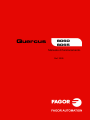 1
1
-
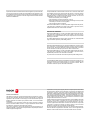 2
2
-
 3
3
-
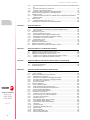 4
4
-
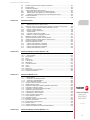 5
5
-
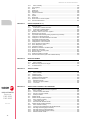 6
6
-
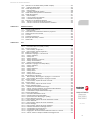 7
7
-
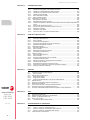 8
8
-
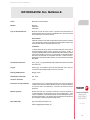 9
9
-
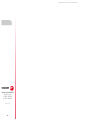 10
10
-
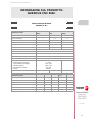 11
11
-
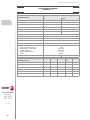 12
12
-
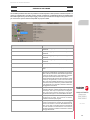 13
13
-
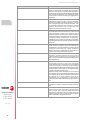 14
14
-
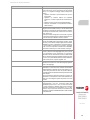 15
15
-
 16
16
-
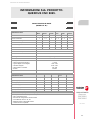 17
17
-
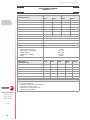 18
18
-
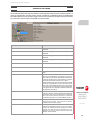 19
19
-
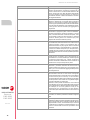 20
20
-
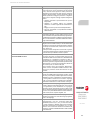 21
21
-
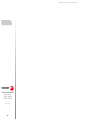 22
22
-
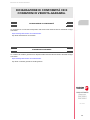 23
23
-
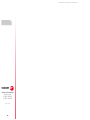 24
24
-
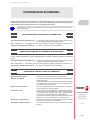 25
25
-
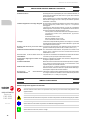 26
26
-
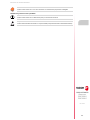 27
27
-
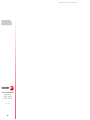 28
28
-
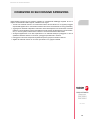 29
29
-
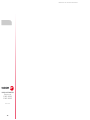 30
30
-
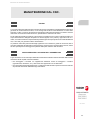 31
31
-
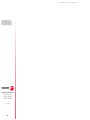 32
32
-
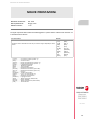 33
33
-
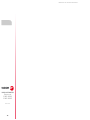 34
34
-
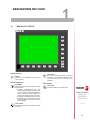 35
35
-
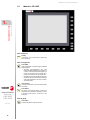 36
36
-
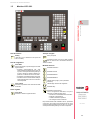 37
37
-
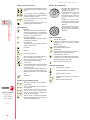 38
38
-
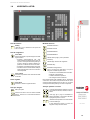 39
39
-
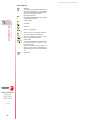 40
40
-
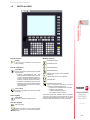 41
41
-
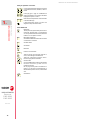 42
42
-
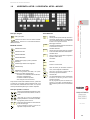 43
43
-
 44
44
-
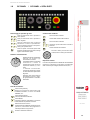 45
45
-
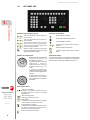 46
46
-
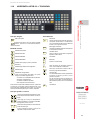 47
47
-
 48
48
-
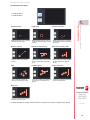 49
49
-
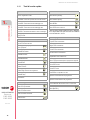 50
50
-
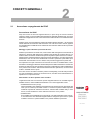 51
51
-
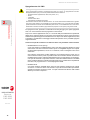 52
52
-
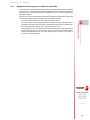 53
53
-
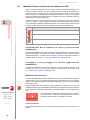 54
54
-
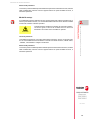 55
55
-
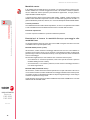 56
56
-
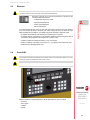 57
57
-
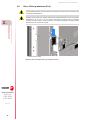 58
58
-
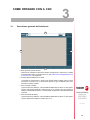 59
59
-
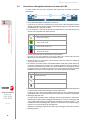 60
60
-
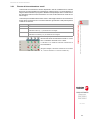 61
61
-
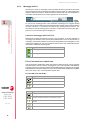 62
62
-
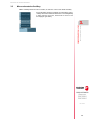 63
63
-
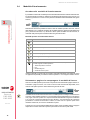 64
64
-
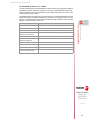 65
65
-
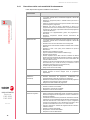 66
66
-
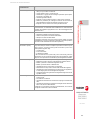 67
67
-
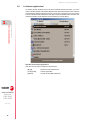 68
68
-
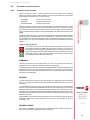 69
69
-
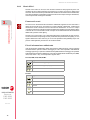 70
70
-
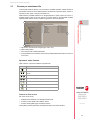 71
71
-
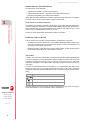 72
72
-
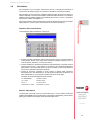 73
73
-
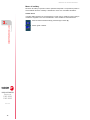 74
74
-
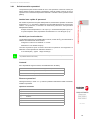 75
75
-
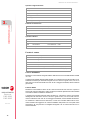 76
76
-
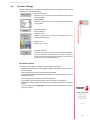 77
77
-
 78
78
-
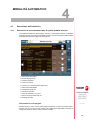 79
79
-
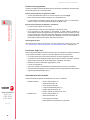 80
80
-
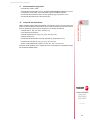 81
81
-
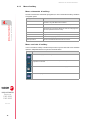 82
82
-
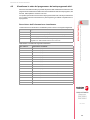 83
83
-
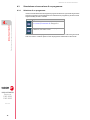 84
84
-
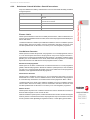 85
85
-
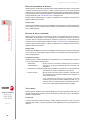 86
86
-
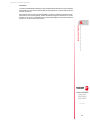 87
87
-
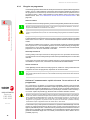 88
88
-
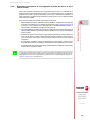 89
89
-
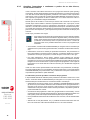 90
90
-
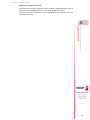 91
91
-
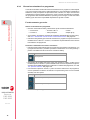 92
92
-
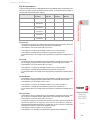 93
93
-
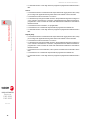 94
94
-
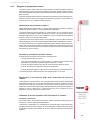 95
95
-
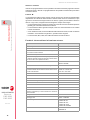 96
96
-
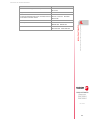 97
97
-
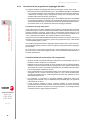 98
98
-
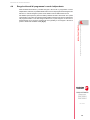 99
99
-
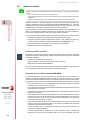 100
100
-
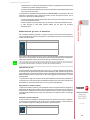 101
101
-
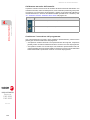 102
102
-
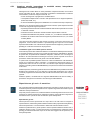 103
103
-
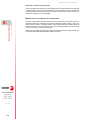 104
104
-
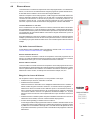 105
105
-
 106
106
-
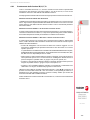 107
107
-
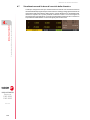 108
108
-
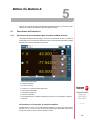 109
109
-
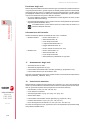 110
110
-
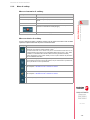 111
111
-
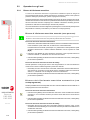 112
112
-
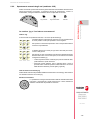 113
113
-
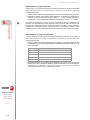 114
114
-
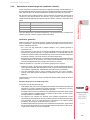 115
115
-
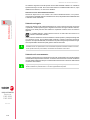 116
116
-
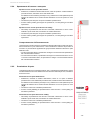 117
117
-
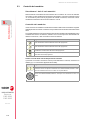 118
118
-
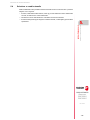 119
119
-
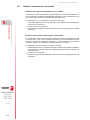 120
120
-
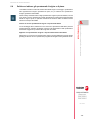 121
121
-
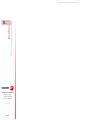 122
122
-
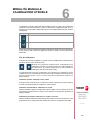 123
123
-
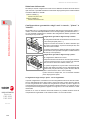 124
124
-
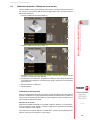 125
125
-
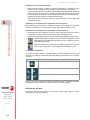 126
126
-
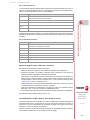 127
127
-
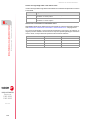 128
128
-
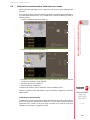 129
129
-
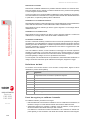 130
130
-
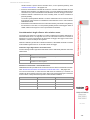 131
131
-
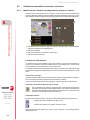 132
132
-
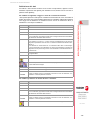 133
133
-
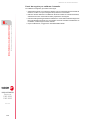 134
134
-
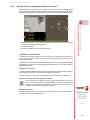 135
135
-
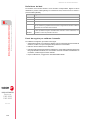 136
136
-
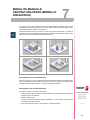 137
137
-
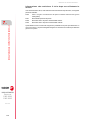 138
138
-
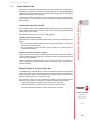 139
139
-
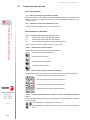 140
140
-
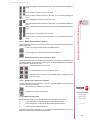 141
141
-
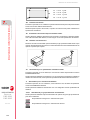 142
142
-
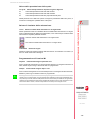 143
143
-
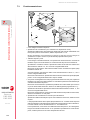 144
144
-
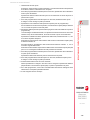 145
145
-
 146
146
-
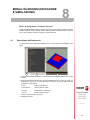 147
147
-
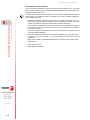 148
148
-
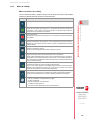 149
149
-
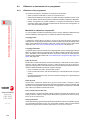 150
150
-
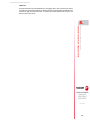 151
151
-
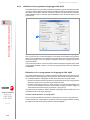 152
152
-
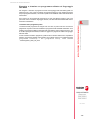 153
153
-
 154
154
-
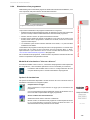 155
155
-
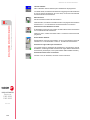 156
156
-
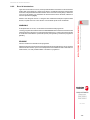 157
157
-
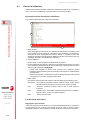 158
158
-
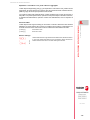 159
159
-
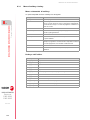 160
160
-
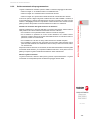 161
161
-
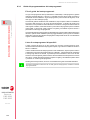 162
162
-
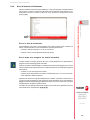 163
163
-
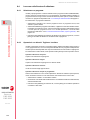 164
164
-
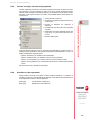 165
165
-
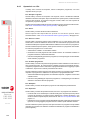 166
166
-
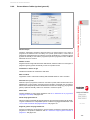 167
167
-
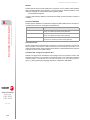 168
168
-
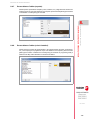 169
169
-
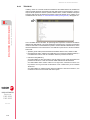 170
170
-
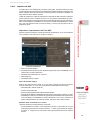 171
171
-
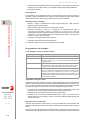 172
172
-
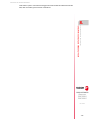 173
173
-
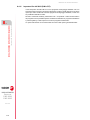 174
174
-
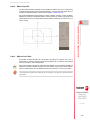 175
175
-
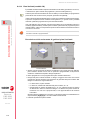 176
176
-
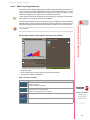 177
177
-
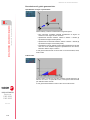 178
178
-
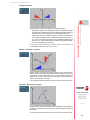 179
179
-
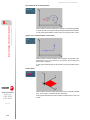 180
180
-
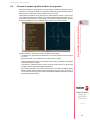 181
181
-
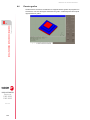 182
182
-
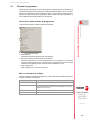 183
183
-
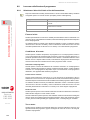 184
184
-
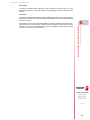 185
185
-
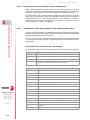 186
186
-
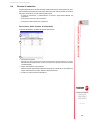 187
187
-
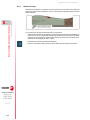 188
188
-
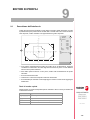 189
189
-
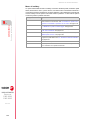 190
190
-
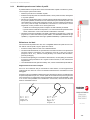 191
191
-
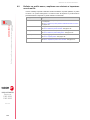 192
192
-
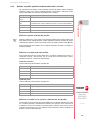 193
193
-
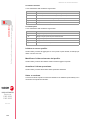 194
194
-
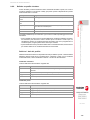 195
195
-
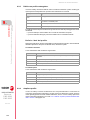 196
196
-
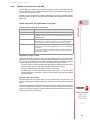 197
197
-
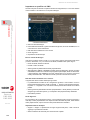 198
198
-
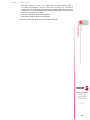 199
199
-
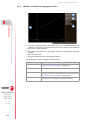 200
200
-
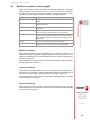 201
201
-
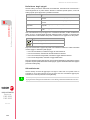 202
202
-
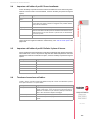 203
203
-
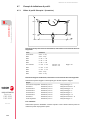 204
204
-
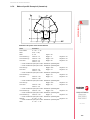 205
205
-
 206
206
-
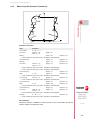 207
207
-
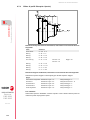 208
208
-
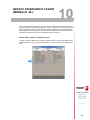 209
209
-
 210
210
-
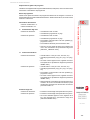 211
211
-
 212
212
-
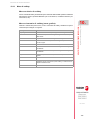 213
213
-
 214
214
-
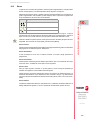 215
215
-
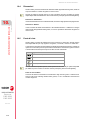 216
216
-
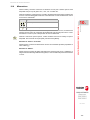 217
217
-
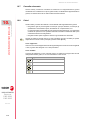 218
218
-
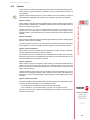 219
219
-
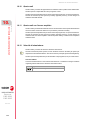 220
220
-
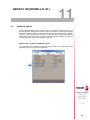 221
221
-
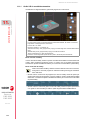 222
222
-
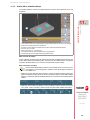 223
223
-
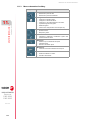 224
224
-
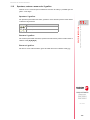 225
225
-
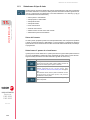 226
226
-
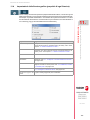 227
227
-
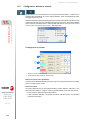 228
228
-
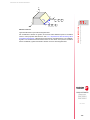 229
229
-
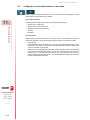 230
230
-
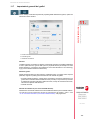 231
231
-
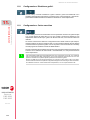 232
232
-
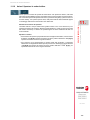 233
233
-
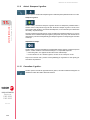 234
234
-
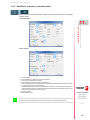 235
235
-
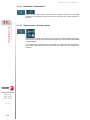 236
236
-
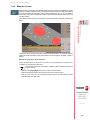 237
237
-
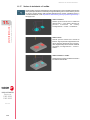 238
238
-
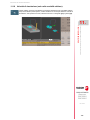 239
239
-
 240
240
-
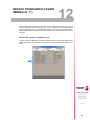 241
241
-
 242
242
-
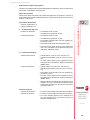 243
243
-
 244
244
-
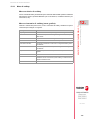 245
245
-
 246
246
-
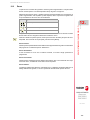 247
247
-
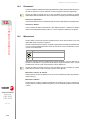 248
248
-
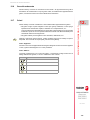 249
249
-
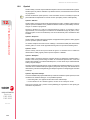 250
250
-
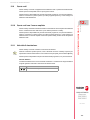 251
251
-
 252
252
-
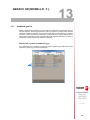 253
253
-
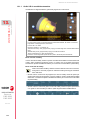 254
254
-
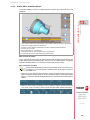 255
255
-
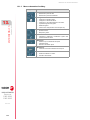 256
256
-
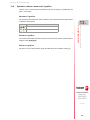 257
257
-
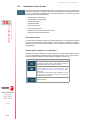 258
258
-
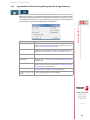 259
259
-
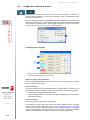 260
260
-
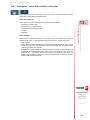 261
261
-
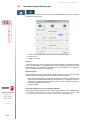 262
262
-
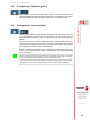 263
263
-
 264
264
-
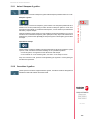 265
265
-
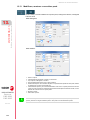 266
266
-
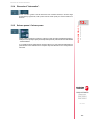 267
267
-
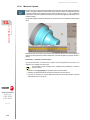 268
268
-
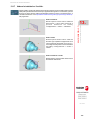 269
269
-
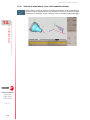 270
270
-
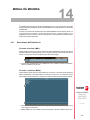 271
271
-
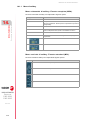 272
272
-
 273
273
-
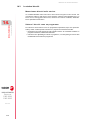 274
274
-
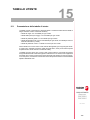 275
275
-
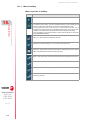 276
276
-
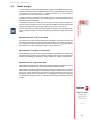 277
277
-
 278
278
-
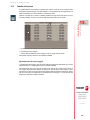 279
279
-
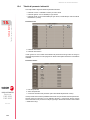 280
280
-
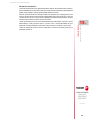 281
281
-
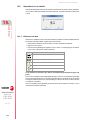 282
282
-
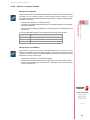 283
283
-
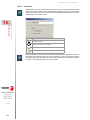 284
284
-
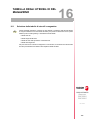 285
285
-
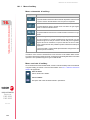 286
286
-
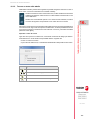 287
287
-
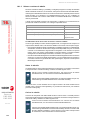 288
288
-
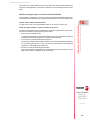 289
289
-
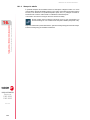 290
290
-
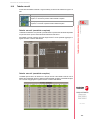 291
291
-
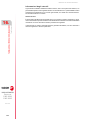 292
292
-
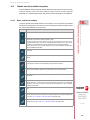 293
293
-
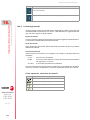 294
294
-
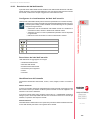 295
295
-
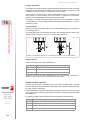 296
296
-
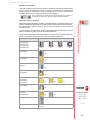 297
297
-
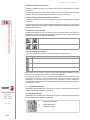 298
298
-
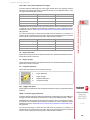 299
299
-
 300
300
-
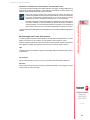 301
301
-
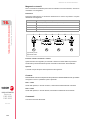 302
302
-
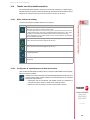 303
303
-
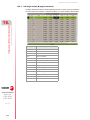 304
304
-
 305
305
-
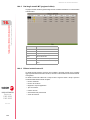 306
306
-
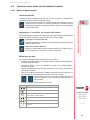 307
307
-
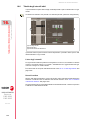 308
308
-
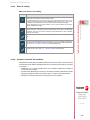 309
309
-
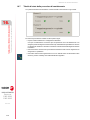 310
310
-
 311
311
-
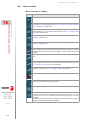 312
312
-
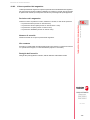 313
313
-
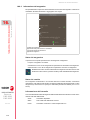 314
314
-
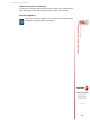 315
315
-
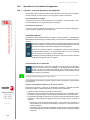 316
316
-
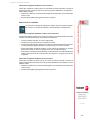 317
317
-
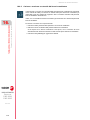 318
318
-
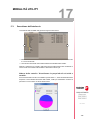 319
319
-
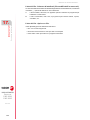 320
320
-
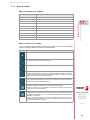 321
321
-
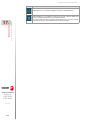 322
322
-
 323
323
-
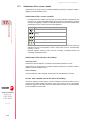 324
324
-
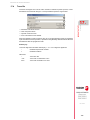 325
325
-
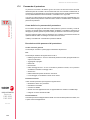 326
326
-
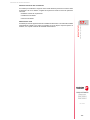 327
327
-
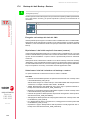 328
328
-
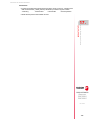 329
329
-
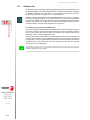 330
330
-
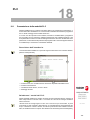 331
331
-
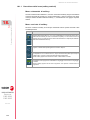 332
332
-
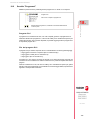 333
333
-
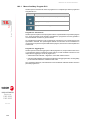 334
334
-
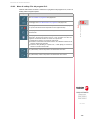 335
335
-
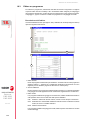 336
336
-
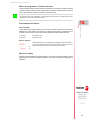 337
337
-
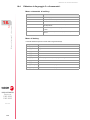 338
338
-
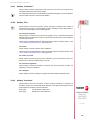 339
339
-
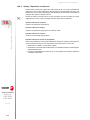 340
340
-
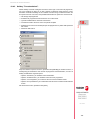 341
341
-
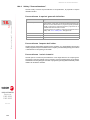 342
342
-
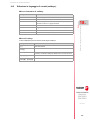 343
343
-
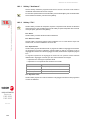 344
344
-
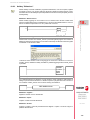 345
345
-
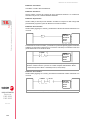 346
346
-
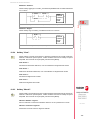 347
347
-
 348
348
-
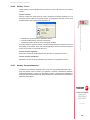 349
349
-
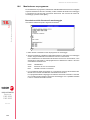 350
350
-
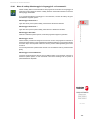 351
351
-
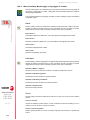 352
352
-
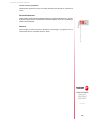 353
353
-
 354
354
-
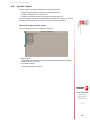 355
355
-
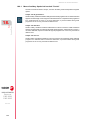 356
356
-
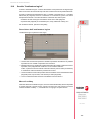 357
357
-
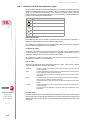 358
358
-
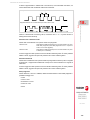 359
359
-
 360
360
-
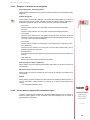 361
361
-
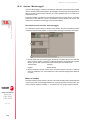 362
362
-
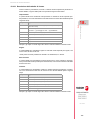 363
363
-
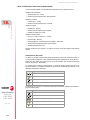 364
364
-
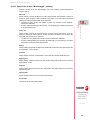 365
365
-
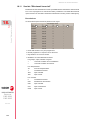 366
366
-
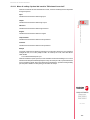 367
367
-
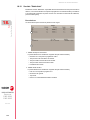 368
368
-
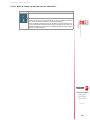 369
369
-
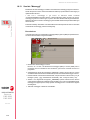 370
370
-
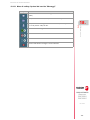 371
371
-
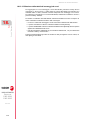 372
372
-
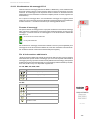 373
373
-
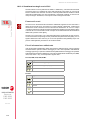 374
374
-
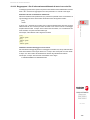 375
375
-
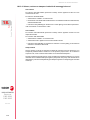 376
376
-
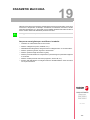 377
377
-
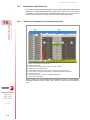 378
378
-
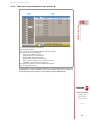 379
379
-
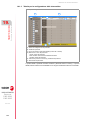 380
380
-
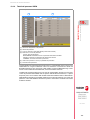 381
381
-
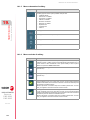 382
382
-
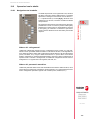 383
383
-
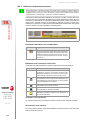 384
384
-
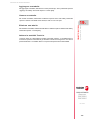 385
385
-
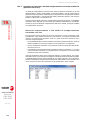 386
386
-
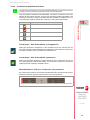 387
387
-
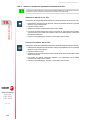 388
388
-
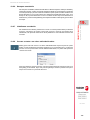 389
389
-
 390
390
-
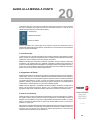 391
391
-
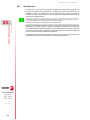 392
392
-
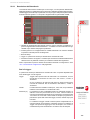 393
393
-
 394
394
-
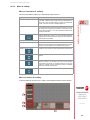 395
395
-
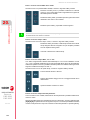 396
396
-
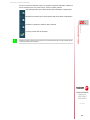 397
397
-
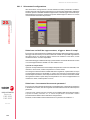 398
398
-
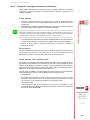 399
399
-
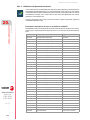 400
400
-
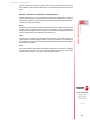 401
401
-
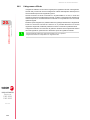 402
402
-
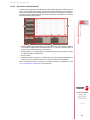 403
403
-
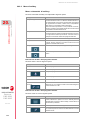 404
404
-
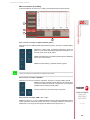 405
405
-
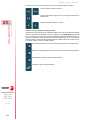 406
406
-
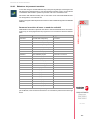 407
407
-
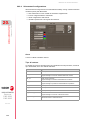 408
408
-
 409
409
-
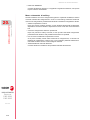 410
410
-
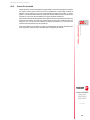 411
411
-
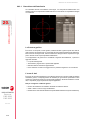 412
412
-
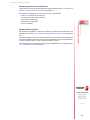 413
413
-
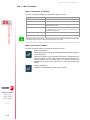 414
414
-
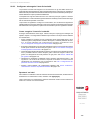 415
415
-
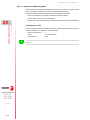 416
416
-
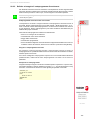 417
417
-
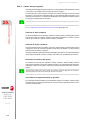 418
418
-
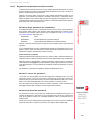 419
419
-
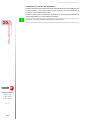 420
420
-
 421
421
-
 422
422
-
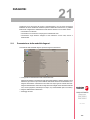 423
423
-
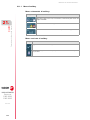 424
424
-
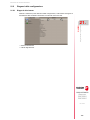 425
425
-
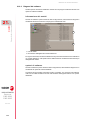 426
426
-
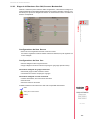 427
427
-
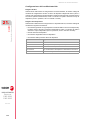 428
428
-
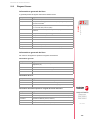 429
429
-
 430
430
-
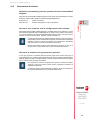 431
431
-
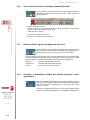 432
432
-
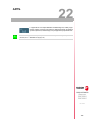 433
433
-
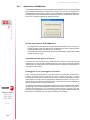 434
434
-
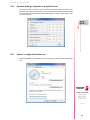 435
435
-
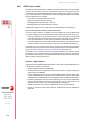 436
436
-
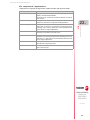 437
437
-
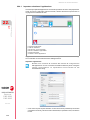 438
438
-
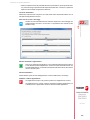 439
439
-
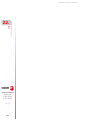 440
440
-
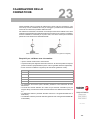 441
441
-
 442
442
-
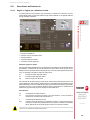 443
443
-
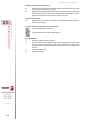 444
444
-
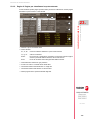 445
445
-
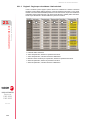 446
446
-
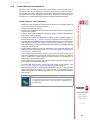 447
447
-
 448
448
-
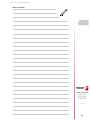 449
449
-
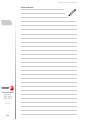 450
450
-
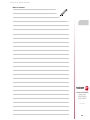 451
451
-
 452
452
Fagor CNC 8060elite M Manuale utente
- Tipo
- Manuale utente
- Questo manuale è adatto anche per
Documenti correlati
-
Fagor CNC 8070 Manuale del proprietario
-
Fagor CNC 8058elite T Manuale utente
-
Fagor CNC 8058elite M Manuale utente
-
Fagor CNC 8060 for milling machines Manuale utente
-
Fagor CNC 8058elite M Manuale del proprietario
-
Fagor CNC 8058elite T Manuale del proprietario
-
Fagor CNC 8058elite M Manuale del proprietario
-
Fagor CNC 8058elite M Manuale del proprietario
-
Fagor CNC 8058elite T Manuale del proprietario
-
Fagor CNC 8060elite M Manuale del proprietario